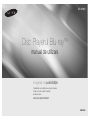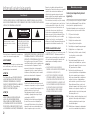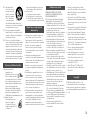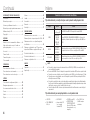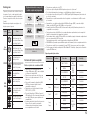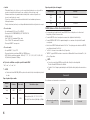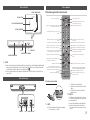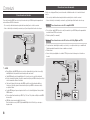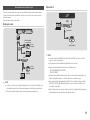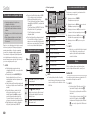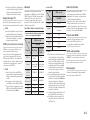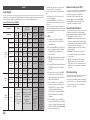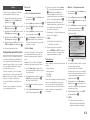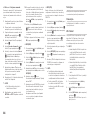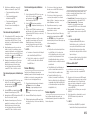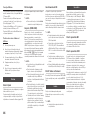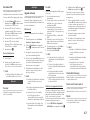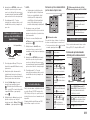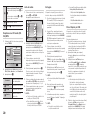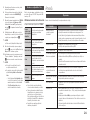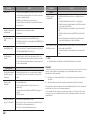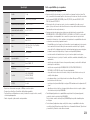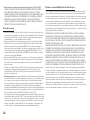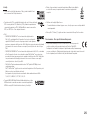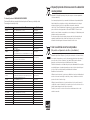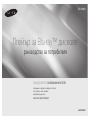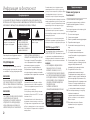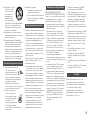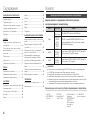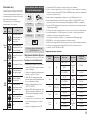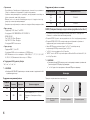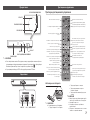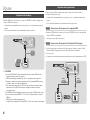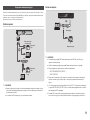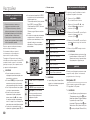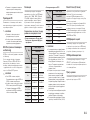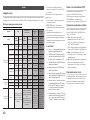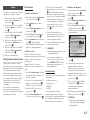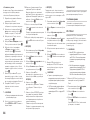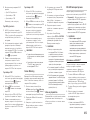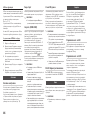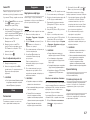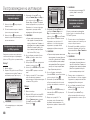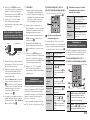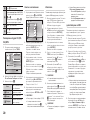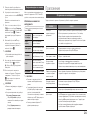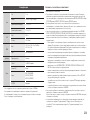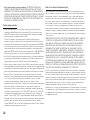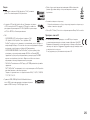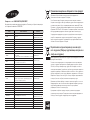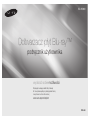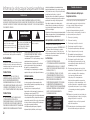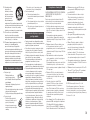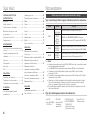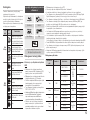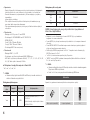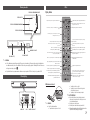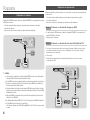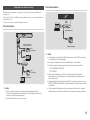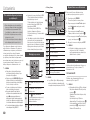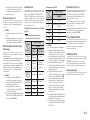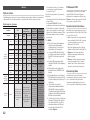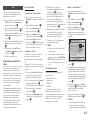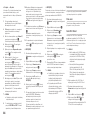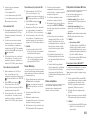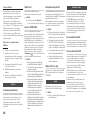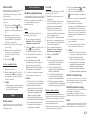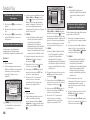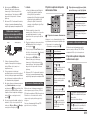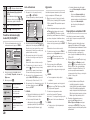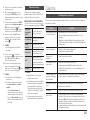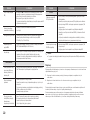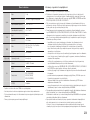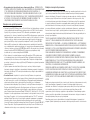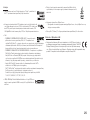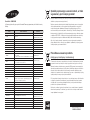Samsung BD-H5900 Manual de utilizare
- Categorie
- Playere Blu-Ray
- Tip
- Manual de utilizare

imaginaţi-vă posibilităţile
Vă mulţumim că aţi achiziţionat acest produs Samsung.
Pentru service mai complet, înregistraţi
produsul la adresa
www.samsung.com/register
Disc Playerul Blu-ray
™
manual de utilizare
BD-H5900
ROMÂNĂ

Informaţii privind siguranţa
Măsuri de precauţie
Instrucţiuni importante privind
siguranţa
Citiţi cu atenţie aceste instrucţiuni de utilizare
înainte de a utiliza aparatul. Respectaţi toate
instrucţiunile de siguranţă de mai jos.
Păstraţi la îndemână aceste instrucţiuni de
utilizare, pentru a le putea consulta în viitor.
1. Citiţi aceste instrucţiuni.
2. Reţineţi aceste instrucţiuni.
3. Reţineţi toate avertismentele.
4. Respectaţi toate instrucţiunile.
5.
Nu utilizaţi acest aparat în apropierea apei.
6. Curăţaţi doar cu o cârpă uscată.
7. Nu obturaţi orificiile de aerisire. Instalaţi
în conformitate cu instrucţiunile
producătorului.
8. Nu instalaţi aparatul lângă surse de
căldură, cum ar fi radiatoare, cuptoare,
plite sau alte aparate (inclusiv receivere
AV) generatoare de căldură.
9. Nu încălcaţi restricţiile impuse de
ştecherul polarizat sau cu împământare.
Un ştecher polarizat are două borne,
dintre care una mai lată şi cealaltă mai
subţire. Un ştecher cu împământare
are două borne şi un al treilea contact.
Borna lată sau al treilea contact sunt
destinate siguranţei dvs. Dacă ştecherul
furnizat nu corespunde cu tipul dvs. de
priză, adresaţi-vă unui electrician pentru
înlocuirea prizei vechi.
10. Nu călcaţi pe cablul de alimentare şi aveţi
grijă să nu deterioraţi cablul în dreptul
prizelor, prelungitoarelor sau la ieşirea
acestuia din aparat.
11. Utilizaţi doar echipamente suplimentare/
accesorii recomandate de producător.
2
Avertisment
PENTRU A REDUCE RISCUL DE ELECTROCUTARE, NU SCOATEŢI CAPACUL (SAU SPATELE).
NU EXISTĂ ÎN INTERIOR PIESE CE POT FI ÎNLOCUITE DE CĂTRE UTILIZATOR. PENTRU SERVICE,
ADRESAŢI-VĂ PERSONALULUI CALIFICAT.
ATENŢIE
PERICOL DE ELECTROCUTARE
A NU SE DESCHIDE
Simbolul indică „voltaj ridicat” în
interiorul produsului, care prezintă
riscul şocurilor electrice sau al rănirii
personale.
ATENŢIE:
PENTRU A REDUCE RISCUL DE
ELECTROCUTARE, NU SCOATEŢI CAPACUL
(SAU SPATELE). ÎN INTERIOR NU EXISTĂ
PIESE CE POT FI ÎNLOCUITE DE CĂTRE
UTILIZATOR. PENTRU SERVICE, ADRESAŢI-VĂ
PERSONALULUI CALIFICAT.
Acest simbol indică instrucţiuni
importante referitoare la produs.
Nu instalaţi acest echipament într-un spaţiu închis,
cum ar fi un sertar sau un spaţiu similar.
AVERTISMENT
Pentru a preveni defecţiuni ce ar putea cauza
un incendiu sau şocuri electrice, nu expuneţi
aparatul la ploaie sau umezeală.
ATENŢIE
Disc Playerul Blu-ray UTILIZEAZĂ O RAZĂ
LASER INVIZIBILĂ, CARE POATE CAUZA
EXPUNERI PERICULOASE LA RADIAŢII,
DACĂ ESTE REDIRECŢIONATĂ. ASIGURAŢI-
VĂ CĂ UTILIZAŢI Disc Playerul Blu-ray
CORECT, DUPĂ INSTRUCŢIUNI.
ATENŢIE
ACEST PRODUS UTILIZEAZĂ O RAZĂ
LASER. UTILIZAREA COMENZILOR,
REGLAJELOR SAU PROCEDURILOR ÎN
ALTE MODURI DECÂT CELE SPECIFICATE
ÎN PREZENTUL DOCUMENT POATE DUCE
LA EXPUNEREA LA RADIAŢII PERICULOASE.
NU DESFACEŢI CAPACELE ŞI NU REPARAŢI
PERSONAL APARATUL. PENTRU SERVICE,
ADRESAŢI-VĂ PERSONALULUI CALIFICAT.
Acest produs respectă normele CE, dacă
sunt utilizate cabluri şi mufe ecranate pentru
conectarea la alte echipamente. Pentru
a preveni interferenţele electromagnetice
cu aparatele electrice, cum ar fi radiouri şi
televizoare, utilizaţi cabluri şi mufe ecranate
pentru conectarea la alte echipamente.
OBSERVAŢIE IMPORTANTĂ
Conductorul de alimentare de la reţea al acestui
echipament este prevăzut cu un ştecher încapsulat,
care conţine o siguranţă. Valoarea siguranţei este
afişată pe partea cu pini a ştecherului.
Dacă siguranţa trebuie înlocuită, trebuie
să utilizaţi o siguranţă de acelaşi voltaj, în
conformitate cu BS1362.
Nu utilizaţi ştecherul dacă capacul siguranţei
(în cazul în care acesta este detaşabil) nu
este montat. Dacă trebuie să înlocuiţi capacul
siguranţei, trebuie ca acesta să aibă aceeaşi
culoare ca partea cu pini a conectorului.
Capacele de schimb sunt disponibile de la
furnizorul dvs. Dacă ştecherul nu este compatibil
cu prizele din casă sau dacă cablul nu este
suficient de lung pentru a ajunge la o priză,
trebuie să obţineţi un prelungitor aprobat sau să
vă adresaţi furnizorului pentru asistenţă
.
Cu toate acestea, dacă sunteţi nevoiţi să schimbaţi
ştecherul, scoateţi siguranţa şi apoi casaţi ştecherul
conform reglementărilor în vigoare. Nu conectaţi
ştecherul la o priză de curent dacă există risc de
electrocutare din cauza unui cablu deteriorat.
Pentru a deconecta aparatul de la reţea,
trebuie să scoateţi ştecherul din priză. Priza
trebuie să fie funcţională şi uşor accesibilă.
Produsul care însoţeşte acest manual de
utilizare este licenţiat sub anumite drepturi de
proprietate intelectuală ale anumitor terţi.
PRODUS LASERDE CLASA 1
Acest player de CD-uri este clasificat ca produs
LASER DE CLASA 1. Utilizarea comenzilor, a
reglajelor sau executarea altor proceduri decât
cele specificate în prezentul document poate
cauza expunerea la radiaţii periculoase.
ATENŢIE :
•
RADIAŢII LASER DE CLASA 3B VIZIBLE ŞI
INVIZIBILE LA DESCHIDERE. EVITAŢI EXPUNEREA
LA FASCICULUL LASER (IEC 60825-1)
•
ACEST PRODUS UTILIZEAZĂ O RAZĂ LASER.
UTILIZAREA COMENZILOR, REGLAJELOR SAU
PROCEDURILOR ÎN ALTE MODURI DECÂT CELE
SPECIFICATE ÎN PREZENTUL DOCUMENT POATE
DUCE LA EXPUNEREA LA RADIAŢII PERICULOASE.
NU DESFACEŢI CAPACUL ŞI NU REPARAŢI
PERSONAL APARATUL. PENTRU SERVICE,
ADRESAŢI-VĂ PERSONALULUI CALIFICAT.
CLASA 1 LASER PRODUCT
KLASSE 1 LASER PRODUKT
LUOKAN 1 LASER LAITE
KLASS 1 LASER APPARAT
PRODUCTO LÁSER CLASE 1

12.
Fixaţi aparatul doar
pe un stativ, trepied
sau suport indicat de
fabricant sau furnizat
împreună cu aparatul.
Atunci când utilizaţi
o masă mobilă, aveţi
grijă când mutaţi aparatul împreună cu
aceasta, pentru a evita rănirea cauzată de o
eventuală alunecare a acestora.
13. Deconectaţi aparatul de la priză în
timpul furtunilor cu descărcări electrice
sau atunci când nu este utilizat pentru
perioade mari de timp.
14. Pentru orice chestiuni referitoare la
service, adresaţi-vă personalului calificat.
Service-ul este obligatoriu atunci când
aparatul s-a defectat în orice fel, ca în
cazul defecţiunii cablului de alimentare
sau a prizei, dacă a intrat lichid sau au
căzut obiecte în aparat, dacă aparatul
a fost expus la ploaie sau umezeală, nu
funcţionează normal sau a fost scăpat.
Stocarea şi utilizarea discurilor
• Manevrarea discurilor
- Amprentele sau
zgârieturile de pe disc pot
reduce calitatea sunetului
şi a imaginii sau pot duce la omiterea
unor conţinuturi înregistrare pe disc.
- Evitaţi să atingeţi suprafaţa discului pe
care au fost înregistrate date.
- Manevraţi discul utilizând marginile
acestuia, astfel încât să nu rămână
amprente pe suprafaţa discului.
- Nu lipiţi hârtie sau bandă adezivă pe disc.
• Curăţarea discurilor
- Dacă există amprente sau
praf pe disc, curăţaţi-l cu
un detergent diluat în apă,
ştergând suprafaţa discului cu
o cârpă moale
.
- Atunci când curăţaţi discul, ştergeţi cu
atenţie dinspre interior către exterior.
• Stocarea pe disc
`
Feriţi discul de razele soarelui.
`
Păstraţi într-un loc uscat şi aerisit.
`
Păstraţi-l într-un suport de protecţie
curat şi depozitaţi-l în poziţie verticală.
Măsuri de precauţie privind
manevrarea
•
Nu expuneţi acest aparat la situaţii în
care
este posibilă scurgerea de lichid sau
împroşcarea cu lichid.
Nu aşezaţi obiecte
umplute cu lichid, cum ar fi vazele, pe aparat.
• Pentru a opri complet echipamentul,
trebuie să scoateţi ştecherul din priză.
De aceea, priza trebuie să fie accesibilă în
orice moment.
• Nu introduceţi mai multe dispozitive
electrice în aceeaşi priză. Supraîncărcarea
unei prize poate duce la încălzire excesivă
şi ar putea cauza un incendiu.
• Înainte de a conecta alte componente la
acest player, asiguraţi-vă în prealabil că le-
aţi oprit.
•
Dacă mutaţi brusc aparatul dintr-un loc rece
într-unul cald, se poate crea condens pe
piesele funcţionale şi pe lentile, ducând la o
redare anormală a discului. Dacă apare această
situaţie, aşteptaţi două ore înainte de a conecta
cablul de alimentare la priză. Apoi introduceţi
discul şi încercaţi să-l redaţi din nou.
•
Dacă produsul emite sunete anormale sau
produce un miros de ars sau fum, opriţi
imediat aparatul şi scoateţi-l din priză. Apoi
contactaţi cel mai apropiat centru de asistenţă
tehnică. Nu folosiţi aparatul. Folosirea
aparatului în această stare poate duce la
producerea unui incendiu sau la electrocutare.
Utilizarea funcţiei 3D
INFORMAŢII IMPORTANTE PRIVIND
SĂNĂTATEA ŞI SIGURANŢA ÎN CAZUL
REDĂRII IMAGINILOR 3D.
Citiţi şi înţelegeţi următoarele informaţii de
siguranţă înainte de a utiliza funcţia 3D.
•
Unii utilizatori pot simţi disconfort în timpul
vizualizării conţinuturilor 3D.
Acest disconfort
se poate manifesta prin stări de ameţeală,
greaţă sau prin dureri de cap.
Dacă resimţiţi oricare din aceste simptome,
întrerupeţi vizualizarea conţinuturilor 3D,
scoateţi ochelarii 3D activi şi odihniţi-vă.
• Vizionarea imaginilor 3D pentru perioade
mai lungi de timp poate cauza deteriorarea
ochilor. Dacă simţiţi că vă dor ochii,
întrerupeţi vizualizarea conţinuturilor 3D,
scoateţi ochelarii 3D activi şi odihniţi-vă.
• O persoană adultă responsabilă trebuie să
verifice frecvent starea copiilor atunci când
aceştia utilizează funcţia 3D.
Dacă se observă semne de oboseală a
ochilor, dureri de cap, ameţeală sau greaţă,
solicitaţi copiilor să întrerupă vizionarea
materialului 3D şi să se odihnească.
• Nu utilizaţi ochelarii 3D activi în alte scopuri
(cum ar fi purtarea acestora în locul ochelarilor
obişnuiţi, de soare, de protecţie etc.).
• Nu utilizaţi funcţia 3D sau ochelarii 3D activi
atunci când vă aflaţi în mişcare. Utilizarea
funcţiei 3D sau a ochelarilor 3D activi atunci
când vă aflaţi în mişcare poate produce
lovirea de obiectele din jur, căderea şi
rănirea personală gravă.
• Dacă doriţi să vă bucuraţi de capacitatea
3D, conectaţi un dispozitiv 3D (receiver
AV sau televizor cu compatibilitate 3D) la
portul de ieşire HDMI al aparatului utilizând
un cablu HDMI de mare viteză. Înainte de a
reda conţinutul 3D, asiguraţi-vă că purtaţi
ochelari adecvaţi.
• Playerul va emite semnale 3D doar
printr-un cablu HDMI conectat la portul
corespunzător.
• Deoarece rezoluţia video în modul de
redare 3D este stabilită conform rezoluţiei
filmului 3D original, nu o puteţi schimba în
funcţie de preferinţe.
• Unele funcţii, cum ar fi BD Wise, reglarea
dimensiunii ecranului sau reglarea rezoluţiei
ar putea să nu funcţioneze corect în modul
de redare 3D.
• Pentru a emite un semnal 3D optim, trebuie
să utilizaţi un cablu HDMI de mare viteză.
• Atunci când vizionaţi imagini 3D, păstraţi
faţă de ecranul televizorului o distanţă de
cel puţin trei ori mai mare decât lăţimea
ecranului. De exemplu, dacă aveţi un ecran
de 46 inch. (117 cm), păstraţi o distanţă de
138 inch. (350 cm) faţă de ecran.
• Pentru o vizionare optimă, poziţionaţi
ecranul video 3D la nivelul ochilor.
• Atunci când playerul este conectat la
anumite dispozitive 3D, este posibil ca
efectul 3D să nu funcţioneze corect.
• Acest player nu realizează conversia
conţinuturilor 2D în 3D.
• Siglele "Blu-ray 3D" şi "Blu-ray 3D"
sunt mărci comerciale ale Blu-ray Disc
Association.
Copyright
© 2014 Samsung Electronics Co.,Ltd.
Toate drepturile rezervate; Acest manual de
utilizare nu poate fi reprodus sau copiat fără
permisiunea prealabilă a Samsung Electronics
Co.,Ltd.
3

Conţinutul Iniţiere
Înainte de a folosi manualul de utilizare
Tipuri de discuri şi conţinuturi pe care le poate reda playerul dvs
Suport Tip disc Detalii
VIDEO
Disc Blu-ray
Disc Blu-ray 3D
Disc BD-ROM sau BD-RE/-R înregistrat în formatul BD-RE.
DVD-VIDEO
DVD-RW
DVD-R
DVD+RW
DVD+R
Discuri DVD-VIDEO, DVD+RW/DVD-RW(V)/DVD-R/+R care au fost
înregistrate şi finalizate.Suporturi care conţin fişiere DivX, MKV sau
MP4.
MUZICĂ
CD-RW/-R,
DVD-RW/-R,
BD-RE/-R
Muzica înregistrată pe discuri CD-RW/-R, DVD-RW/-R, BD-RE/-R sau
pe suporturi de stocare USB, care conţin fişiere MP3 sau WMA.
FOTOGRAFII
CD-RW/-R,
DVD-RW/-R,
BD-RE/-R
Fotografii înregistrate pe discuri CD-RW/-R, DVD-RW/-R, BD-RE/-R
sau pe suporturi de stocare USB, care conţin fişiere JPEG.
✎
NOTĂ
`
Este posibil ca playerul să nu poată reda anumite discuri CD-RW/-R şi DVD-R, din cauza tipului de disc
sau a condiţiilor de înregistrare.
`
Dacă un disc DVD-RW/-R nu a fost înregistrat corespunzător în format video DVD, acesta nu va putea fi redat.
`
Playerul dvs. nu va reda conţinuturile care au fost înregistrate pe un disc DVD-R la o rată de biţi mai mare de 10 Mbps.
`
Playerul dvs. nu va reda conţinuturile care au fost înregistrate pe un disc BD-R sau pe un dispozitiv USB la o
rată de biţi mai mare de 25 Mbps.
`
Este posibil ca operaţiile de redare să nu fie disponibile pe anumite tipuri de discuri sau în utilizării anumitor
funcţii, cum ar fi modificarea unghiului şi a proporţiilor dimensiunilor. Informaţiile suplimentare despre discuri
sunt afişate pe carcasa acestora. Consultaţi-le dacă este cazul.
`
Când este redat un titlu BD-J, încărcarea poate dura mai mult decât la un titlu normal, sau unele funcţii pot
opera mai lent.
Tipuri de discuri pe care playerul dvs. nu le poate reda
• HD DVD
• DVD-ROM/PD/
MV, etc
• DVD-RAM
• Super Audio CD
(cu excepţia
stratului CD)
•
DVD-RW (modul VR)
•
CVD/CD-ROM/
CDV/CD-G/CD-I/LD
(discurile CD-G redau
doar pista audio, nu şi
imaginile.)
• Disc DVD-R de
3,9GB creat pe
calculator.
INFORMAŢII PRIVIND SIGURANŢA
Avertisment .................................................2
Măsuri de precauţie .....................................2
Stocarea şi utilizarea discurilor .....................3
Măsuri de precauţie privind manevrarea .......3
Utilizarea funcţiei 3D .................................... 3
Copyright ....................................................3
INIŢIERE
Înainte de a folosi manualul de utilizare ........4
Sigle ale discurilor care pot fi redate cu
ajutorul playerului ......................................... 5
Accesorii .....................................................6
Panou frontal ...............................................7
Panoul din spate ..........................................7
Telecomandă ...............................................7
CONEXIUNI
Conectarea la un televizor ............................8
Conectarea la un sistem audio .....................8
Conectarea la un router de reţea .................9
SETĂRI
Procedura de configurare iniţială ................10
Navigarea prin meniuri ...............................10
Accesarea meniului de setări .....................10
Ecran ......................................................... 10
Audio ......................................................... 12
Reţea ........................................................13
Sistem .......................................................16
Limbă ........................................................ 16
Securitate ..................................................16
General ......................................................17
Asistenţă ...................................................17
REDARE MEDIA
Redarea unui disc comercial ......................18
Redarea fişierelor de pe un dispozitiv USB
.... 18
Redarea unui disc cu conţinut înregistrat
de utilizator ................................................18
Redarea conţinutului de pe PC sau de pe
dispozitivul AllShare cu playerul Blu-ray .....19
Controlul redării video ................................19
Controlul redării muzicii ..............................19
Redarea conţinuturilor foto .........................21
ANEXĂ
Depanare ...................................................21
Specificaţii ................................................. 23
4

Cod regiune
Playerele şi discurile sunt codificate în funcţie
de regiune. Aceste coduri regionale trebuie
să corespundă pentru a putea fi redat discul.
Dacă nu corespund codurile, discul nu poate
fi redat.
Numărul regional pentru acest player este
afişat pe panoul superior.
Tip disc
Cod
regiune
Zonă
Disc
Blu-ray
A
America de Nord, America
Centrală, America de Sud,
Coreea, Japonia, Taiwan, Hong
Kong şi Asia de Sud-Est.
B
America de Nord, America
Centrală, America de Sud,
Coreea, Japonia, Taiwan, Hong
Kong şi Asia de Sud-Est.
C
India, China Rusia, Asia
Centrală şi de Sud.
DVD-
VIDEO
1
Statele Unite ale Americii,
teritoriile SUA şi Canada
2
Europa, Japonia, Orientul
Mijlociu, Egipt, Africa,
Groenlanda
3
Taiwan, Coreea, Filipine,
Indonezia, Hong Kong
4
Mexic, America de sud,
America Centrală, Australia,
Noua Zeelandă, Insulele
Pacifice, Caraibe
5
Rusia, Europa de Est, India,
Coreea de Nord, Mongolia
6
China
• Playerul nu acceptă protocolul PTP.
• Nu deconectaţi un dispozitiv USB în timpul unui proces de „încărcare”.
• Cu cât rezoluţia imaginii este mai mare, cu atât întârzierea afişării este mai mare.
• Acest player nu poate reda fişiere MP3 cu DRM (Digital Rights Management) descărcate de
pe site-uri comerciale.
• Aparatul dvs. acceptă doar materiale video înregistrate cu o rată mai mică de 30 de cadre
pe secundă.
• Aparatul dvs., acceptă doar dispozitivele USB Mass Storage (MSC), cum sunt unităţile
thumb şi unităţile HDD prin USB. (HUB nu este acceptat.)
• Anumite dispozitive HDD prin USB, cititoare multi-card şi unităţi thumb ar putea să nu fie
compatibile cu acest player.
• Dacă pentru un dispozitiv USB este necesară alimentarea suplimentară, acesta ar putea fi
limitat de echipamentul de siguranţă al circuitului.
• Dacă redarea dintr-o unitate HDD prin USB este instabilă, asiguraţi o alimentare suplimentară
prin conectarea unităţii HDD la o priză.
Dacă problema persistă, contactaţi producătorul dispozitivului HDD USB.
• SAMSUNG nu îşi asumă responsabilitatea pentru deteriorarea fişierelor sau pierderea datelor.
• Playerul nu acceptă fişiere comprimate în format NTFS, fişiere sparse sau fişiere criptate.
•
Puteţi repara sau formate un dispozitiv USB utilizând PC-ul desktop. (doar pentru sistemul de
operare MS-Windows)
Suport pentru fişiere video
Extensie fişier Container Codec video Codec audio Rezoluţie
*.avi
AVI
DivX 3.11/4/5/6
MP3
Dolby Digital
DTS
WMA
PCM
1920x1080
MP4v3
H.264 BP/MP/HP
1920x1080
*.mkv
MKV
VC-1 AP
MP3
Dolby Digital
DTS
1920x1080
H.264 BP/MP/HP
1920x1080
*.wmv
WMV (wmv9)
VC-1 AP
WMA
1920x1080
VC-1 SM
1920x1080
*.mp4
MP4
MP4 (mp4v)
AAC
1920x1080
H.264 BP/MP/HP
1920x1080
*.mpg
*.mpeg
PS
MPEG1
MP1, 2
Dolby Digital
DTS
1920x1080
MPEG2
1920x1080
H.264 BP/MP/HP
1920x1080
Sigle ale discurilor care pot fi
redate cu ajutorul playerului
Disc Blu-ray BD-LIVE
Disc Blu-ray 3D DivX
Sistem de transmisie PAL în Marea Britanie, Franţa,
Germania etc
Formate de fişiere acceptate
Notes cu privire la conexiunea USB
• Playerul dvs. acceptă suporturile de
stocare USB, playere MP3, camere digitale
şi cititoare de carduri USB.
• Playerul nu acceptă nume de foldere sau
fişiere cu o lungime mai mare de 128 de
caractere.
• Este posibil ca anumite dispozitive USB/
HDD extern/camere digitale să nu fie
compatibile cu playerul.
• Playerul dvs. acceptă sistemele de fişiere
FAT16, FAT32 şi NTFS.
•
Conectaţi dispozitivele USB direct la portul
USB al playerului. Conectarea prin intermediul
unui cablu USB poate genera probleme de
compatibilitate.
• Inserarea mai multor dispozitive de memorie
într-un cititor de carduri cu mai multe
sloturi ar putea determina funcţionarea
necorespunzătoare a cititorului.
5

Suport pentru fişiere de imagini
Extensie fişier Tip Rezoluţie
*.jpg
*.jpeg
*.jpe
JPEG
15360x8640
*.png
PNG
15360x8640
AVCHD (Advanced Video Codec High Definition)
• Acest aparat poate reda discuri în format AVCHD. În mod obişnuit, aceste discuri sunt
înregistrate şi utilizate în camere video.
• Formatul AVCHD este un format pentru camere video digitale de înaltă definiţie.
• Formatul MPEG-4 AVC/H.264 comprimă imaginile cu o mai mare eficienţă decât formatul
convenţional.
• Unele discuri AVCHD utilizează formatul "x.v.Color". Acest player poate reda discuri AVCHD,
care utilizează formatul "x.v.Color".
• "x.v.Color" este marcă comercială a Sony Corporation.
• "AVCHD" şi sigla AVCHD sunt mărci comerciale ale Matsushita Electronic Industrial Co., Ltd.
şi Sony Corporation.
✎
NOTĂ
`
S-ar putea ca unele discuri AVCHD să nu poată fi redate, în funcţie de starea înregistrării.
Discurile în format AVCHD trebuie să fie finalizate.
`
Formatul "x.v.Color" asigură o gamă mai largă de culori faţă de discurile obişnuite pentru camere video cu
DVD.
Accesorii
În continuare sunt enumerate accesoriile livrate.
SCREEN
A-BVIEW
FULLBONUS REPEAT REPEAT
AUDIO HOME SUBTITLE
Baterii pentru telecomandă (tip
AAA)
Manualul utilizatorului Telecomandă
• Limitări
- Chiar dacă fişierul este codat cu un codec acceptat menţionat mai sus, este posibil ca
acesta să nu poată fi redat în cazul în care conţinutul este afectat sau corupt.
- Redarea normală nu este garantată dacă informaţiile din containerul fişierului sunt
incorecte sau fişierul este corupt.
- Fişierele cu o rată de biţi sau cadre mai ridicată decât cea standard ar putea avea
întreruperi la redare.
- Funcţia de căutare (omitere) nu este disponibilă dacă tabelul index al fişierului este corupt.
• Decodor video
- Acceptă maxim H.264 Level 4.1 şi AVCHD
- Nu acceptă H.264 FMO/ASO/RS şi VC1 SP/MP/AP L4
- MPEG4 SP, ASP :
Sub 1280 x 720 : maximum 60 de cadre
Peste 1280 x 720 : maximum 30 de cadre
- Nu acceptă GMC 2 sau superior
• Decodor audio
- Acceptă WMA 7, 8, 9 şi STD
- Nu acceptă rata de eşantionare WMA de 22050Hz mono.
- AAC: Rată de eşantionare maximă : 96Khz (8, 11, 12, 16, 22,24, 32,44.1, 48, 64, 88.2,
96) Rată de biţi maximă : 320kbps
Fişiere de subtitrare acceptate pentru formatul DivX
*.ttxt, *.smi, *.srt, *.sub, *.txt
✎
NOTĂ
`
Unele discuri în format DivX, MKV şi MP4 ar putea să nu fie redate, în funcţie de rezoluţia video şi de rata
de cadre.
Suport pentru fişiere audio
Extensie
fişier
Container Codec audio Interval de acceptare
*.mp3
MP3
MP3 -
*.wma
WMA
WMA
*
Rate de eşantionare (în kHz) - 8, 11, 16, 22, 32, 44.1, 48
*
Rate de biţi - Toate ratele de biţi între 5kbps şi 355kbps
6

Panou frontal
GAZDĂ USB
SENZOR DE TELECOMANDĂ
SERTAR PENTRU DISCURI
BUTONUL REDARE/PAUZĂ
BUTONUL OPRIRE
BUTONUL ALIMENTARE
BUTON DESCHIDERE /INCHIDERE
AFIŞAJ
✎
NOTĂ
`
Atunci când playerul afişează meniul discului Blu-ray, nu puteţi începe redarea filmului apăsând butonul de
redare de pe telecomandă sau de pe player. Pentru a reda filmul, trebuie să selecţi opţiunea Redare film
sau Start din meniul discului, după care să apăsaţi pe butonul
v
.
`
Pentru a actualiza software-ul playerului prin intermediul mufei USB Host, trebuie să folosiţi un stick de
memorie USB.
Panoul din spate
HDMI OUT LAN DIGITAL AUDIO OUT
Telecomandă
Prezentarea generală a telecomenzii
SCREEN
A-BVIEW
FULLBONUS REPEAT REPEAT
AUDIO HOME SUBTITLE
Porneşte şi opreşte playerul.
Vă permite să repetaţit A-B disc.
Apăsaţi butoanele numerice pentru a seta
opţiunile.
Apăsaţi pe acest buton pentru a deschide şi
închide sertarul pentru discuri.
Utilizaţi acest buton pentru a intra în meniul
discului.
Apăsaţi pentru a derula înapoi sau înainte.
Apăsaţi pe acest buton pentru a opri un disc.
Apăsaţi acest buton pentru a utiliza funcţia
bonusview.
Reveniţi la meniul anterior.
Aceste butoane sunt utilizate atât pentru meniurile
playerului, cât şi pentru câteva funcţii ale discurilor Blu-ray.
Utilizaţi pentru a selecta elemente de meniu
şi a schimba valorile din meniu.
Apăsaţi pentru a utiliza meniul de instrumente.
Utilizaţi acest buton pentru a accesa diferitele
funcţii audio de pe un disc (Blu-ray/DVD).
Apăsaţi pe acest buton pentru a reda un disc.
Apăsaţi pentru a întrerupe redarea unui disc.
Porniţi şi opriţi televizorul.
Apăsaţi pentru a comuta limba de subtitrare
a discului Blu-ray sau a DVD-ului.
Utilizaţi pentru a intra în meniul Popup/
meniul Titlu.
Apăsaţi pentru a derula înapoi sau înainte.
Apăsaţi pentru a vă deplasa la meniul principal.
Apăsaţi pentru a utiliza funcţia de afişare pe
tot ecranul. În timpul redării discurilor Blu-
ray/DVD, acest buton nu este activ.
Apăsaţi acest buton pentru a ieşi din meniu.
Utilizaţi pentru a afişa informaţiile despre
redare.
Reglarea volumului televizorului.
După configurare, vă permite să selectaţi
sursa de intrare a televizorului.
Vă permite să repetaţi un titlu, un capitol, o
melodie sau un disc.
Introducerea bateriilor
✎
NOTĂ
`
Dacă telecomanda nu funcţionează corespunzător:
•
Verificaţi polaritatea +/– a bateriilor.
•
Verificaţi dacă nu s-au descărcat bateriile.
•
Asiguraţi-vă că senzorul telecomenzii nu este obturat de
obstacole.
•
Verificaţi dacă în raza telecomenzii există sisteme de
iluminat fluorescente.
!
ATENŢIE
`
Reciclaţi bateriile conform reglementărilor locale referitoare
la mediu. Nu aruncaţi bateriile împreună cu gunoiul menajer.
`
Nu aruncaţi bateriile în foc.
`
Nu scurtcircuitaţi, dezasamblaţi sau supraîncălziţi bateriile.
`
Există pericolul de explozie dacă bateria este înlocuită
incorect. Înlocuiţi bateria cu una de acelaşi tip sau de un tip
echivalent.
7

Conexiuni
Conectarea la un televizor
Conectaţi un cablul HDMI (nu este inclus) între mufa de ieşire HDMI din spatele aparatului la
mufa de intrare HDMI a televizorului.
- Nu conectaţi cablul de alimentare până când nu realizaţi toate celelalte conexiuni.
- Atunci când doriţi să schimbaţi conexiunile, opriţi toate dispozitivele înainte de a începe.
Audio
Video
✎
NOTĂ
`
Dacă utilizaţi un cablu HDMI-DVI pentru a vă conecta la echipamentul de afişare, trebuie să conectaţi şi
mufa Digital Audio Out a aparatului la un sistem audio pentru a auzi sunetul.
`
Cablul HDMI transmite sunet şi imagini digitale, astfel că nu este nevoie să conectaţi un cablu audio.
`
În funcţie de modelul televizorului, este posibil ca anumite rezoluţii de ieşire HDMI să nu funcţioneze. Faceţi
referire la manualul de utilizare al televizorului.
`
Când conectaţi playerul la televizor prin cablul HDMI, sau când în conectaţi pentru prima dată la un
televizor nou şi în porniţi, playerul setează automat rezoluţia de ieşire HDMI la cea mai mare rezoluţie
acceptată de televizor.
`
Un cablu HDMI lung poate genera o imagine neclară. În acest caz, dezactivaţi opţiunea Culoare profundă
HDMI din meniu.
`
Pentru a viziona filme în modul de ieşire HDMI 720p, 1080i sau 1080p, trebuie să utilizaţi un cablu HDMI
de mare viteză.
`
HDMI emite doar un semnal pur digital către televizor.
Dacă televizorul dvs. nu acceptă HDCP (High-bandwidth Digital Content Protection), pe ecran apare o
imagine neclară.
Conectarea la un sistem audio
Puteţi conecta playerul Blu-ray la un sistem audio, utilizând una din cele trei metode ilustrate
mai jos.
- Nu conectaţi cablul de alimentare până când nu realizaţi toate celelalte conexiuni.
- Atunci când doriţi să schimbaţi conexiunile, opriţi toate dispozitivele înainte de a începe.
Metoda 1 Conectarea la un receiver AV compatibil HDMI
• Conectaţi un cablul HDMI (nu este inclus) între mufa de ieşire HDMI din spatele aparatului la
mufa de intrare HDMI a receiverului.
• Calitate optimă (Recomandat)
Metoda 2 Conectarea la un receiver AV cu decodor Dolby Digital sau DTS
• Cu ajutorul unui cablu digital coaxial (nu este inclus), conectaţi mufa de ieşire coaxială Audio
Digital a aparatului la mufa de intrare coaxială a receiverului.
• Calitate bună
• Atunci când ieşirea digitală este setată la PCM veţi auzi sunetul doar prin cele două boxe
frontale
.
AudioAudio
Metoda 2Metoda 1
8

Conectarea la un router de reţea
Puteţi conecta playerul la routerul dvs. de reţea utilizând una din metodele ilustrate mai jos.
Pentru a utiliza funcţia de reţea AllShare, trebuie să conectaţi PC-ul la reţea aşa cum este
indicat în imagine.
Conexiunea poate fi prin fir sau fără fir.
Reţea prin cablu
Serviciu
Broadband
Serviciu
Broadband
Modem Broadband
(cu router integrat)
Modem
Broadband
Router
Sau
✎
NOTĂ
`
S-ar putea ca accesul la server-ul cu actualizări Samsung să nu fie permis, în funcţie de routerul utilizat sau de
politica furnizorului de servicii Internet. Pentru informaţii suplimentare, contactaţi furnizorul de servicii internet.
`
Utilizatorii de conexiuni DSL sunt rugaţi să utilizeze un router pentru realizarea conexiunii de reţea.
Reţea fără fir
Router wireless
Serviciu Broadband
✎
NOTĂ
`
acă routerul acceptă protocolul DHCP, playerul poate utiliza o adresă DHCP sau o adresă cu IP static
pentru a se conecta la reţeaua wireless.
`
Setaţi routerul wireless la modul Infrastructură. Modul Ad-hoc nu este acceptat.
`
Playerul acceptă numai următoarele protocoale de securitate wireless cheie:
- WEP (OPEN/SHARED), WPA-PSK (TKIP/AES),
WPA2-PSK (TKIP/AES)
`
Selectaţi un canal neutilizat pentru routerul wireless. Dacă acel canal setat pentru routerul wireless este
utilizat de un dispozitiv din apropiere, vor fi generate interferenţe şi comunicarea va eşua.
`
Dacă selectaţi modul Pure High-throughput (Greenfield) 802.11n şi setaţi tipul de criptare a routerului
la WEP, TKIP sau TKIP-AES (WPS2Mixed), playerul nu va accepta o conexiune în conformitate cu noile
specificaţii de certificare Wi-Fi.
`
Wireless LAN, prin natura sa, poate genera interferenţe, în funcţie de condiţiile de utilizare (performanţele
routerului, distanţa, obstacolele, interferenţa cu alte dispozitive radio etc.).
9

Setări
Procedura de configurare iniţială
• Ecranul principal nu va fi afişat dacă nu
configuraţi setările iniţiale.
• Afişajul de pe ecran pentru acest aparat se
poate modifica după actualizarea versiunii de
software.
• Etapele de acces pot diferi în funcţie de meniul
selectat.
•
După configurarea iniţială procesul este finalizat
şi puteţi utiliza butoanele de pe panou şi de pe
telecomandă.
După ce conectaţi playerul la televizor, porniţi
televizorul şi playerul. Când porniţi playerul
pentru prima dată, pe televizor va apărea
ecranul de configurare iniţială a playerului.
Procedura de configurare iniţială vă permite
să setaţi limba pentru afişajul de pe ecran şi
meniu, dimensiunea ecranului, tipul de reţea
şi să conectaţi playerul în reţea.
✎
NOTĂ
`
Meniul principal nu va apărea dacă nu
configuraţi setările iniţiale, cu excepţia cazului
menţionat mai jos.
`
Dacă apăsaţi pe butonul ALBASTRU (D) în
timpul configurării de reţea, puteţi accesa
meniul principal chiar dacă reţeaua nu a fost
configurată încă.
`
Atunci când reveniţi la meniul principal, modul
de afişare pe întregul ecran va fi anulat în mod
automat.
`
Dacă doriţi reafişarea ecranului de setări
iniţiale, pentru a modifica aceste setări,
menţineţi apăsat butonul
@
de pe panoul
superior al playerului pentru mai mult de
5 secunde, fără un disc in aparat. Această
acţiune va reseta playerul la setările implicite.
`
După finalizarea procesului de configurare
iniţial, puteţi acţiona funcţia HDMI-CEC.
`
Dacă doriţi să utilizaţi funcţia Anynet+(HDMI-
CEC) în cadrul procesului de configurare
iniţială, urmaţi instrucţiunile de mai jos.
1) Conectaţi playerul la un televizor Samsung
compatibil Anynet+(HDMICEC) cu ajutorul unui
cablu HDMI.
2) Setaţi funcţia Anynet+(HDMI-CEC) la Activat
atât pentru televizor cât şi pentru player.
3) Setaţi televizorul pe procedura de
configurare iniţială.
`
Dacă lăsaţi playerul în modul oprire mai mult
de 5 minute fără a-l utiliza, pe televizor va
apărea un screen saver.Dacă lăsaţi playerul în
modul screen saver mai mult de 25 de minute,
acesta se va opri automat din funcţionare.
Navigarea prin meniuri
SCREEN
A-BVIEW
FULLBONUS REPEAT REPEAT
AUDIO HOME SUBTITLE
1
2
4
3
1
Butonul HOME : Apăsaţi pentru a vă deplasa
la ecranul principal.
2
Butonul RETURN :
Reveniţi la meniul anterior.
3
Butonul
s
(Intrare) / DIRECŢIE :
Deplasaţi cursorul sau selectaţi un element.
Activaţi elementul evidenţiat în mod curent.
Confirmaţi setarea.
4
Butonul EXIT : Apăsaţi acest buton pentru a
ieşi din meniul curent.
• Meniul principal
App 1 App 2 App 3 App 4
App 5
Suplim.
Screen Mirroring
Schimb. disp.
Setări
Red. disc Fotografii Videocl. Muzică
Tava discului este goală
2
3
7
6
8
1
4
5
9
1
Selectează Videocl.
2
Selectează Muzică
3
Selectează Setări
4
Selectează Schimb. disp.
5
Selectează Screen Mirroring.
6
Selectează Fotografii.
7
Selectează Red. disc
8
Selectează aplicaţiile.
9
Selectează Mai multe aplicaţii
✎
NOTĂ
`
Pentru opţiunile pentru filme, fotografii şi
muzică trebuie să fie introdus un disc în player
sau să conectaţi la acesta o unitate de stocare
USB flash.
Accesarea meniului de setări
Pentru a accesa meniul şi sub-meniurile de
setări, urmaţi aceşti paşi:
1.
Apăsaţi pe butonul POWER.
Va apărea meniul principal.
2.
Apăsaţi butoanele ▲▼◄► pentru a selecta
Setări, apoi apăsaţi butonul
v
.
3.
Apăsaţi pe butoanele ▲▼ pentru a selecta
sub-meniul dorit, apoi apăsaţi pe butonul
v
.
4.
Apăsaţi pe butoanele ▲▼ pentru a selecta
limba dorită, apoi apăsaţi pe butonul
v
.
5.
Apăsaţi pe butonul EXIT pentru a ieşi din
meniu.
✎
NOTĂ
`
Etapele de acces pot diferi în funcţie de meniul
selectat. Afişajul de pe ecran pentru acest
aparat se poate modifica după actualizarea
versiunii de software.
Ecran
Puteţi configura diverse opţiuni de afişare,
cum ar fi raportul dimensiunii, rezoluţia etc.
Setări 3D
Selectaţi dacă doriţi redarea conţinuturilor 3D
ale unui disc Blu-ray în modul 3D.
✎
NOTĂ
`
Pentru unele discuri 3D, pentru a opri un film în
timpul redării 3D, apăsaţi o dată butonul
5
.
Filmul se opreşte şi opţiunea pentru modul 3D este
dezactivată.
Pentru a schimba selectarea unei opţiuni 3D când
redaţi un film 3D, apăsaţi o dată butonul
5
.
Va apărea meniul Blu-ray. Apăsaţi din nou butonul
5
şi apoi selectaţi opţiunea Setări 3D din meniul
Blu-ray.
10

`
În funcţie de conţinutul şi de poziţia imaginii pe
ecranul televizorului, este posibil să vedeţi bare
verticale negre în partea dreaptă, în partea
stângă sau în ambele părţi ale ecranului.
Raport de aspect TV
În funcţie de tipul televizorului pe care îl aveţi,
puteţi regla setarea pentru dimensiunile ecranului.
✎
NOTĂ
`
În funcţie de tipul discului, este posibil ca unele
proporţii de dimensiuni să nu fie disponibile.
`
Dacă selectaţi un raport al dimensiunilor diferit
faţă de cel al televizorului dvs., s-ar putea ca
imaginea să apară distorsionată.
BD Wise (doar pentru produsele Samsung)
BD Wise este cea mai recentă funcţie de
interconectivitate de la Samsung.
Atunci când conectaţi un player Samsung
şi un televizor Samsung cu BD Wise prin
HDMI şi serviciul BD Wise este instalat atât
pe aparat cât şi pe televizor, aparatul va emite
semnalul video la rezoluţia video şi rata de
cadre ale discului BD/DVD.
✎
NOTĂ
`
Atunci când este activat serviciul BD Wise,
setarea rezoluţiei ia automat valoarea implicită
BD Wise, aceasta urmând să apară în meniul
Rezoluţie.
`
Dacă playerul este conectat la un dispozitiv care nu
acceptă BD Wise, nu veţi putea utiliza funcţia BD Wise.
`
Pentru o funcţionare corespunzătoare a funcţiei
BD Wise, setaţi meniul BD Wise al playerului şi
al televizorului la valoarea Activat.
Rezoluţie
Vă permite să setaţi rezoluţia de ieşire a
semnalului video HDMI la valorile Auto, 1080p,
1080i, 720p sau 576p/480p. Valoarea indică
numărul de linii video per cadru. Literele i
şi p indică scanarea intercalată, respectiv
progresivă. Cu cât sunt mai multe linii, cu atât
calitatea este mai înaltă.
Rezoluţia în funcţie de modul de ieşire
• Redarea discurilor Blu-ray/conţinuturilor
electronice/conţinuturilor digitale
Ieşire
Configurare
HDMI / conectat
Mod HDMI
Disc Blu-ray
Conţinuturi
electronice/
digitale
BD Wise
Rezoluţia discului
Blu-ray
1080p
Automat
Rezoluţia
maximă a intrării
televizorului
Rezoluţia
maximă a intrării
televizorului
1080p@60F
(Cadru film:
Dezactivat)
1080p@60F 1080p@60F
Cadru film :
Automat
(24 Cps)
1080p@24F 1080p@24F
1080i 1080i 1080i
720p 720p 720p
576p/480p 576p/480p 576p/480p
• Redare DVD
Ieşire
Configurare
HDMI / conectat
Mod HDMI
BD Wise 576i/480i
Automat
Rezoluţia maximă a intrării
televizorului
1080p 1080p
1080i 1080i
720p 720p
576p/480p 576p/480p
✎
NOTĂ
`
Dacă televizorul conectat la aparat nu acceptă
funcţia Cadru film sau rezoluţia selectată, va
apărea mesajul "Dacă nu sunt afişate imagini
după ce selectaţi "Da" aşteptaţi 15 secunde
pentru a reveni la rezoluţia anterioară. Doriţi
să schimbaţi rezoluţia ?". Dacă selectaţi Da,
ecranul televizorului se va stinge pentru 15
secunde şi apoi rezoluţia va reveni în mod
automat la valoarea anterioară.
`
Dacă ecranul rămâne stins după ce aţi schimbat
rezoluţia, scoateţi toate discurile şi ţineţi apăsat
mai mult de 5 secunde pe butonul
@
din partea
superioară a playerului. Toate setările sunt
restaurate la setările de fabrică. Urmaţi paşii din
pagina anterioară pentru a accesa fiecare mod
şi pentru a selecta opţiunea Configurare afişare
acceptată de televizorul dvs.
`
Când sunt restabilite setările din fabrică, toate
datele utilizatorilor BD stocate sunt şterse.
`
Discul Blu-ray trebuie să aibă caracteristica 24
cadre pentru ca playerul să poată utiliza modul
Cadru film (24 Cps)
Cadru film (24 Cps)
Setarea funcţiei Cadru film (24 Cps)
la Auto vă permite să ajustaţi ieşirea HDMI a
aparatului la 24 de cadre pe secundă, pentru
o calitate a imaginii îmbunătăţită.
Vă puteţi bucura de caracteristica Cadru film
(24 Cps) numai dacă aveţi un televizor care
acceptă această rată de cadre. Puteţi selecta
opţiunea Cadre film doar când playerul se află
în modurile de rezoluţie HDMI 1080p.
Format culori HDMI
Vă permite să setaţi formatul de culoare
pentru ieşirea HDMI, astfel încât să
corespundă cu capacităţile dispozitivului
conectat (televizor, monitor etc.).
HDMI-culori profunde
Vă permite să emiteţi semnal video de la mufa
HDMI OUT cu culori profunde. Acest mod
permite o reproducere mai corectă a culorilor,
printr-o adâncime mai mare a culorilor.
Mod progresiv
Vă permite să îmbunătăţiţi calitatea imaginii
atunci când vizionaţi discuri DVD.
11

Audio
Ieşire digitală
Vă permite să selectaţi formatul digital audio adecvat pentru televizorul sau receiverul dvs. AV.
Pentru mai multe detalii, consultaţi tabelul de selectare a ieşirii digitale de mai jos.
Selecţii pentru ieşirea digitală
Configurare PCM
Şir de biţi
(neprocesat)
Bitstream (DTS-
recodificat)
Bitstream (Dolby
D recodificat)
Conexiune
HDMI
Receptor
Coaxial
HDMI
Receptor
Coaxial
HDMI Receptor
sau coaxial
HDMI Acceptat
Receptor AV sau
coaxial
Flux audio
sau Disc Blu-
ray
PCM
Până la 7.1
canale
2 canale
PCM
PCM 2 canale PCM DTS recodificat
Dolby Digital
recodificat *
Dolby Digital
2 canale
PCM
2 canale
PCM
Dolby Digital Dolby Digital DTS recodificat
Dolby Digital
recodificat *
Dolby Digital Plus
2 canale
PCM
2 canale
PCM
Dolby Digital
Plus
Dolby Digital DTS recodificat
Dolby Digital
recodificat *
Dolby TrueHD
2 canale
PCM
2 canale
PCM
Dolby TrueHD Dolby Digital DTS recodificat
Dolby Digital
recodificat *
DTS
2 canale
PCM
2 canale
PCM
DTS DTS DTS recodificat
Dolby Digital
recodificat *
Audio
DTS-HD înaltă
rezoluţie
2 canale
PCM
2 canale
PCM
Audio DTS-
HD înaltă
rezoluţie
DTS DTS recodificat
Dolby Digital
recodificat *
DTS-HD
principal
2 canale
PCM
2 canale
PCM
Audio DTS-
HD principal
DTS DTS recodificat
Dolby Digital
recodificat *
Flux audio pe
DVD
PCM
2 canale
PCM
2 canale
PCM
2 canale PCM 2 canale PCM 2 canale PCM 2 canale PCM
Dolby Digital
2 canale
PCM
2 canale
PCM
Dolby Digital Dolby Digital Dolby Digital Dolby Digital
DTS
2 canale
PCM
2 canale
PCM
DTS DTS DTS DTS
Definiţia
discului Blu-
ray
Oricare
Decodează semnalul
audio principal şi audio
BONUSVIEW
împreună în format
audio PCM şi adaugă
efecte sonore pentru
navigaţie.
Emite numai semnalul audio
principal, pt. ca receiverul
AV să decodeze semnalul
audio bitstream.
Nu va fi emis sunet
BONUSVIEW
şi efecte sonore la navigaţie.
Decodează semnalul
audio principal şi audio
BONUSVIEW
împreună în format
audio PCM şi adaugă
efecte sonore pentru
navigaţie, apoi
recodează
audio PCM în
bitstream
DTS
Decodează semnalul
audio principal şi
audio BONUSVIEW
împreună în format
audio PCM şi
adaugă efecte
sonore pentru
navigaţie, apoi
recodează
audio PCM în
bitstream Dolby
Digital
* Dacă fluxul sursă este emis pe 2 canale, setările,
"Re-encoded Dolby D" nu sunt aplicate.
Este posibil ca discurile Blu-ray să includă trei fluxuri
audio :
- Fluxul audio principal : Coloana sonoră pentru
caracteristica principală.
- Fluxul audio BONUSVIEW : O coloană sonoră
adiţională, precum comentariile regizorului sau ale
unui actor.
- Efecte de sunet pentru navigaţie : Când alegeţi o
opţiune de navigare prin meniu, ar putea fi emis un
efect sonor. Navigation Sound Effects are different
on each Blu-ray Disc.
✎
NOTĂ
`
Asiguraţi-vă că selectaţi ieşirea digitală
corectă, pentru a evita lipsa sunetului sau
zgomotul puternic.
`
Dacă dispozitivul HDMI (receiver AV, televizor)
nu este compatibil cu formatele comprimate
(Dolby Digital, DTS), semnalul audio este
transmis ca PCM.
`
DVD-urile obişnuite nu dispun de fluxul audio
BONUSVIEW şi de efectele de sunet pentru
navigaţie.
`
Unele discuri Blu-ray nu dispun de fluxul audio
BONUSVIEW şi de efectele de sunet pentru
navigaţie.
`
Dacă redaţi coloane sonore în format MPEG,
semnalul audio este emis în format PCM
indiferent de valorile selectate pentru ieşirea
digitală (PCM sau Bitstream).
`
Dacă televizorul dvs. nu este compatibil cu
formatele comprimate pe mai multe canale
(Dolby Digital, DTS), s-ar putea ca aparatul
să emită semnal audio PCM redus la 2
canale, chiar dacă setaţi opţiunea Bitstream
(Recodificat sau Neprocesat) în meniul de
configurare.
`
Dacă televizorul dvs. nu este compatibil cu
ratele de eşantionare PCM mai mari de 48kHz,
s-ar putea ca aparatul să emită semnal audio
PCM redus la 48kHz, chiar dacă
Dezactivat
opţiunea Re-eşantionare PCM.
Reducere rată eşant. PCM
Vă permite să optaţi pentru semnale PCM
pe 96Khz, pentru care se realizează re-
eşantionare la 48Khz înainte de ieşirea
către un amplificator. Selectaţi Activat
dacă amplificatorul sau receiverul nu este
compatibil cu semnalul pe 96Khz.
Control Interval Dinamic
Vă permite să aplicaţi controlul intervalului
dinamic pentru formatele audio Dolby Digital,
Dolby Digital Plus şi Dolby True HD.
• Automat :
Controlează automat intervalul
dinamic al semnalului audio Dolby TrueHD,
pe baza informaţiilor din pista Dolby TrueHD.
De asem
enea, activează controlul
intervalului dinamic pentru Dolby Digital şi
Dolby Digital Plus.
•
Dezactivat
:
Păstrează intervalul dinamic
necomprimat şi vă permite astfel să ascultaţi
sunetul original.
•
Activat
: Activează controlul intervalului
dinamic pentru toate cele trei formate
Dolby. Sunetele cu un volum mai mic sunt
amplificate, iar volumul sunetelor puternice
este redus.
Mod downmixing
Vă permite să selectaţi metoda de re-
eşantionare pe mai multe canale compatibilă
cu sistemul dvs. stereo. Playerul poate realiza
re-eşantionarea la sunet stereo normal sau
sunet stereo surround.
12

Reţea
Pentru a începe configurarea conexiunii la
reţea a aparatului, urmaţi aceşti paşi :
1. În meniul principal, apăsaţi pe butoanele
▲▼◄►pentru a selecta Setări, şi apoi
apăsaţi pe butonul
v
.
2. Apăsaţi pe butoanele ▲▼ pentru a selecta
Reţea, apoi apăsaţi pe
v
.
3. Apăsaţi pe butoanele ▲▼ pentru a selecta
Setări reţea, apoi apăsaţi pe
v
.
4. Apăsaţi pe butoanele ▲▼ pentru a selecta
Tip de reţea, apoi apăsaţi pe
v
.
5. Apăsaţi pe butoanele ▲▼ pentru a selecta
Cablu sau Wireless, apoi apăsaţi pe
v
.
6. Accesaţi următoarea secţiune.
Configurarea conexiunii la reţea
Înainte de a începe, contactaţi furnizorul de
servicii Internet pentru a afla dacă adresa IP
este statică sau dinamică. Dacă adresa este
dinamică, iar dvs. utilizaţi o reţea cu sau fără
fir, vă recomandăm utilizarea procedurilor
automate descrise mai jos.
Dacă vă conectaţi la o reţea cu fir, cuplaţi
playerul la router cu ajutorul unui cablu LAN
înainte de a începe procedura de configurare.
Dacă vă conectaţi la o reţea wireless,
deconectaţi cablurile de reţea înainte de a
începe.
Pentru a începe configurarea conexiunii de
reţea, urmaţi paşii de mai jos:
Reţea cu fir
Ğ
Cu fir - Configurare automată
1. În ecranul principal selectaţi Setări şi apoi
apăsaţi butonul
v
.
2. Selectaţi Reţea, apoi apăsaţi butonul
v
.
3. Selectaţi Setări reţea, după care apăsaţi
pe butonul
v
.
4. Selectaţi Cablu din ecranul de setări de
reţea şi apoi apăsaţi butonul
v
.
5. Selectaţi Conectare, apoi apăsaţi butonul
v
. Aparatul va detecta conexiunea cu
fir, va efectua verificarea acesteia şi apoi
va realiza conectarea.
Ğ
Cu fir - Manual
Dacă aveţi o adresă de IP statică sau dacă
procedura automată nu funcţionează, va
trebui să setaţi manual valorile setărilor de
reţea.
Urmaţi paşii 1 şi 2 din Cu fir - Configurare
automată şi apoi urmaţi etapele de mai jos:
1. Selectaţi Stare reţea. Playerul caută o
reţea şi apoi afişează mesajul de eşuare a
conectării la reţea.
2. În partea inferioară a ecranului, selectaţi
Setări IP şi apoi apăsaţi butonul
v
.
Va fi afişat ecranul Setări IP.
3. Selectaţi câmpul Setări IP, apoi apăsaţi
butonul
v
.
4. Selectaţi Introduceti manual în câmpul
Setări IP şi apoi apăsaţi butonul
v
.
5. Selectaţi o valoare de introdus (Adresa
IP, de exemplu) şi apoi apăsaţi butonul
v
. Utilizaţi butoanele ◄► de pe
telecomandă pentru a trece de la un
câmp de introducere la altul. După ce aţi
introdus o valoare, apăsaţi butonul
v
.
6. Apăsaţi butonul ▲ sau ▼ pentru a vă
deplasa la altă valoare şi apoi introduceţi
cifrele pentru acea valoare, urmând
instrucţiunile de la pasul 5.
7. Repetaţi paşii 5 şi 6 până când introduceţi
valori în toate câmpurile.
✎
NOTĂ
`
Puteţi obţine valorile pentru reţea de la
furnizorul de servicii Internet.
8. După ce aţi introdus toate valorile,
selectaţi RETURN sau EXIT. Playerul va
efectua o verificare a conexiunii la reţea,
după care realizează conectarea.
Reţea wireless
Puteţi configura o conexiune wireless în patru
moduri:
- Wireless automat
- Wireless manual
- WPS(PBC)
- WPS (PIN)
Atunci când configuraţi conexiunea la reţeaua
wireless, toate dispozitivele din reţea care
sunt conectate prin intermediul playerului
vor fi deconectate. De asemenea, dacă este
cazul, conexiunea cu fir a playerului va fi
deconectată.
Ğ
Wireless - Configurare automată
1. În ecranul principal selectaţi Setări şi apoi
apăsaţi butonul
v
.
2. Selectaţi Reţea, apoi apăsaţi butonul
v
.
3. Selectaţi Setări reţea, după care apăsaţi
pe butonul
v
.
4. Selectaţi Wireless în ecranul pentru setări
de reţea şi apoi apăsaţi butonul
v
.
Playerul va căuta şi va afişa o listă cu
reţelele disponibile.
m Mutare " Selectare ' Revenire
Setări reţea
Selectaţi tipul de reţea.
Tip de reţea Wireless
Reţea wireless
Adăugare reţea
Puteţi conecta Player Blu-ray
la internet. Selectaţi reţeaua
wireless pe care doriţi să o
utilizaţi.
WPS(PBC) Căutare
5. Selectaţi reţeaua dorită şi apoi apăsaţi pe
butonul
v
.
6. În ecranul Securitate, introduceţi codul de
securitate sau parola reţelei.
Introduceţi cifrele direct, utilizând
butoanele numerice de pe telecomandă.
Introduceţi litere prin selectarea unei litere
cu ajutorul unui buton săgeată şi apoi
apăsând pe butonul
v
.
7. După finalizare, selectaţi Efectuat, apoi
apăsaţi butonul
v
. Playerul va efectua o
verificare a conexiunii la reţea, după care
realizează conectarea.
8. După finalizarea verificării, selectaţi OK,
apoi apăsaţi butonul
v
.
✎
NOTĂ
`
Codul de securitate sau parola poate fi
găsită în unul din ecranele utilizate pentru
configurarea routerului sau a modemului.
13

Ğ
Wireless - Configurare manuală
Dacă aveţi o adresă de IP statică sau dacă
procedura automată nu funcţionează, va
trebui să setaţi manual valorile setărilor de
reţea.
1. Urmaţi primii 5 paşi din secţiunea Wireless
- configurare automată.
2. Playerul caută o reţea şi apoi afişează
mesajul de eşuare a conectării la reţea.
3. În partea inferioară a ecranului, selectaţi
Setări IP şi apoi apăsaţi butonul
v
.
Va fi afişat ecranul Setări IP.
4. Selectaţi câmpul Setări IP, apoi apăsaţi
butonul
v
.
5. Selectaţi Introduceti manual în câmpul
Setări IP şi apoi apăsaţi butonul
v
.
6. Selectaţi o valoare de introdus (Adresă
IP, de exemplu) şi apoi apăsaţi butonul
v
. Utilizaţi butoanele ◄► de pe
telecomandă pentru a trece de la un
câmp de introducere la altul. După ce aţi
introdus o valoare, apăsaţi butonul
v
.
7. Apăsaţi butonul ▲ sau ▼ pentru a vă
deplasa la altă valoare şi apoi introduceţi
cifrele pentru acea valoare, urmând
instrucţiunile de la pasul 6.
8. Repetaţi paşii 6 şi 7 până când introduceţi
valori în toate câmpurile.
✎
NOTĂ
`
Puteţi obţine valorile pentru reţea de la
furnizorul de servicii Internet.
9. După finalizare, apoi apăsaţi selectaţi
RETURN sau EXIT. Va apărea ecranul de
securitate.
10. În ecranul Securitate, introduceţi codul de
securitate sau parola reţelei. Introduceţi
cifrele direct, utilizând butoanele numerice
de pe telecomandă. Introduceţi litere
prin selectarea unei litere cu ajutorul
butoanelor ▲▼◄► şi apoi apăsând pe
butonul
v
.
11. La final, selectaţi Efectuat din partea
dreaptă a ecranului şi apăsaţi pe butonul
v
. Playerul va efectua o verificare a
conexiunii la reţea, după care realizează
conectarea.
12. După ce playerul verifică reţeaua, selectaţi
OK şi apoi apăsaţi butonul
v
.
Ğ
WPS(PBC)
1. În ecranul principal selectaţi Setări şi apoi
apăsaţi butonul
v
.
2. Selectaţi Reţea, apoi apăsaţi butonul
v
.
3. Selectaţi Reţea Setări, după care apăsaţi
pe butonul
v
.
4. Selectaţi Wireless în ecranul pentru setări
de reţea şi apoi apăsaţi butonul
v
.
5. Apăsaţi butonul ▲▼ de pe telecomandă şi
apoi apăsaţi butonul ◄► pentru a selecta
WPS(PBC).
6. Apăsaţi pe butonul
v
de pe
telecomandă. Va apărea mesajul "Apăsaţi
butonul PBC".
7. Apăsaţi pe butonul WPS(PBC) al routerului
într-un interval de două minute. Playerul
primeşte automat setările de reţea şi se
conectează la reţea.
Va apărea ecranul Stare reţea. Aparatul
se va conecta la reţea după verificarea
conexiunii de reţea.
Ğ
WPS (PIN)
Înainte de a începe, deschideţi meniul de
configurare al routerului de pe calculator şi
accesaţi ecranul cu câmpul de introducere
PIN WPS.
1. În ecranul principal selectaţi Setări şi apoi
apăsaţi butonul
v
.
2. Selectaţi Reţea, apoi apăsaţi butonul
v
.
3. Selectaţi Setări reţea, după care apăsaţi
pe butonul
v
.
4. Selectaţi Wireless în ecranul pentru setări
de reţea şi apoi apăsaţi butonul
v
.
Playerul va căuta şi va afişa o listă cu
reţelele disponibile.
5. Selectaţi reţeaua dorită şi apoi apăsaţi pe
butonul ►.
6. Selectaţi WPS(PIN), după care apăsaţi pe
butonul
v
. Va apărea fereastra pop-up
PIN.
7. Introduceţi PIN-ul în câmpul de introducere
PIN WPS din ecranul de configurare al
routerului şi apoi salvaţi valorile.
✎
NOTĂ
`
Contactaţi producătorul routerului pentru
instrucţiuni referitoare la modul de accesare
a ecranelor de configurare ale routerului sau
consultaţi manualul de utilizare al routerului.
`
Pentru conexiunea WPS, setaţi criptarea
de securitate a routerului la AES. Setarea
la criptarea de securitate WEP nu acceptă
conexiunea WPS.
Test reţea
Utilizaţi acest meniu pentru a verifica dacă
conexiunea la reţea funcţionează sau nu.
Stare reţea
Verificaţi dacă a fost stabilită o conexiune la
reţea şi la Internet.
Wi-Fi direct
Funcţia Wi-Fi direct vă permite să conectaţi
dispozitive Wi-Fi la player şi între ele prin
utilizarea unei reţele peer-to peer, fără
necesitatea prezenţei un router wireless.
✎
NOTĂ
`
Anumite dispozitive Wi-Fi direct ar putea să nu
accepte funcţia AllShare dacă sunt conectate
prin Wi-Fi direct. În acest caz, se recomandă
să schimbaţi metoda de conexiune la reţea
între dispozitive.
`
Transmisiile prin Bluetooth pot crea interferenţe
cu semnalul Wi-Fi direct. Înainte de a utiliza
funcţia Wi-Fi direct vă recomandăm să
dezactivaţi funcţia Bluetooth a dispozitivelor
mobile.
1. Porniţi dispozitivul Wi-Fi direct şi activaţi-i
funcţia Wi-Fi direct.
2. În ecranul principal selectaţi Setări şi
apoi apăsaţi butonul
v
.
3. Selectaţi Reţea, apoi apăsaţi butonul
v
.
4. Selectaţi Wi-Fi direct, după care apăsaţi
pe butonul
v
.
Apar dispozitivele Wi-Fi direct pe care le
puteţi conecta.
14

5. Există trei modalităţi prin care puteţi
finaliza conectarea la o reţea Wi-Fi:
• Prin intermediul dispozitivului
Wi-Fi.
• Prin intermediul playerului,
utilizând funcţia PBC.
• Prin intermediul playerului,
utilizând un cod PIN.
Fiecare din aceste modalităţi este
descrisămai jos.
Prin intermediul dispozitivului Wi-Fi
1. Pentru dispozitivul Wi-Fi, urmaţi procedura
asociată acestuia pentru conectarea
la un alt dispozitiv Wi-Fi direct. Pentru
instrucţiuni, consultaţi manualul de utilizare
al dispozitivului.
2. După finalizarea acestei proceduri, ar
trebui să vedeţi o fereastră pop-up pe
ecranului televizorului, care vă informează
că un dispozitiv care acceptă Wi-Fi direct
a solicitat conectarea. Selectaţi OK, apoi
apăsaţi butonul
v
pentru a accepta.
3. Va apărea fereastra pop-up Conectare
urmată de fereastra pop-up Conectat.
După închiderea acesteia, ar trebui
să vedeţi dispozitivul respectiv listat în
ecranul Wi-Fi direct ca fiind conectat.
Prin intermediul playerului, utilizând funcţia
PBC.
1. Selectaţi dispozitivul Wi-Fi direct pe care
doriţi să îl conectaţi la acest aparat şi
apoi apăsaţi pe butonul
v
. Va apărea
fereastra pop-up PBC/PIN.
2. Selectaţi PBC, apoi apăsaţi butonul
v
.
Va apărea fereastra pop-up PBC.
3. Apăsaţi butonul PBC al dispozitivului Wi-Fi
direct în interval de 2 minute.
4. Va apărea fereastra pop-up Conectare
urmată de fereastra pop-up Conectat.
După închiderea acesteia, ar trebui
să vedeţi dispozitivul respectiv listat în
ecranul Wi-Fi direct ca fiind conectat.
Prin intermediul playerului, utilizând un
cod PIN.
1. Selectaţi dispozitivul Wi-Fi direct pe care
doriţi să îl conectaţi la acest aparat şi
apoi apăsaţi pe butonul
v
. Va apărea
fereastra pop-up PBC/PIN.
2. Selectaţi PIN, după care apăsaţi pe
butonul
v
. Va apărea fereastra pop-up
PIN.
3. Reţineţi codul PIN din fereastra pop-up şi
apoi introduceţi-l în câmpul corespunzător
al dispozitivului Wi-Fi direct pe care doriţi
să îl conectaţi.
4. Va apărea fereastra pop-up Conectare
urmată de fereastra pop-up Conectat.
După închiderea acesteia, ar trebui
să vedeţi dispozitivul respectiv listat în
ecranul Wi-Fi direct ca fiind conectat.
✎
NOTĂ
`
Conexiunea cu fir sau wireless va fi întreruptă
atunci când utilizaţi funcţia Wi-Fi direct.
`
Fişierele text, de exemplu cele cu extensia .TXT
sau .DOC, nu sunt redate când se utilizează
funcţia Wi-Fi direct.
Screen Mirroring
Funcţia Screen Mirroring vă permite să
vizualizaţi ecranul telefonului smartphone sau
al tabletei cu sistem de operare andriod pe
televizorul conectat la playerul Blu-ray.
1. În meniul principal, apăsaţi pe butoanele
▲▼◄►pentru a selecta Screen
Mirroring, şi apoi apăsaţi pe butonul
v
. Va apărea fereastra pop-up Screen
Mirroring.
2. Lansare AllShare Cast pe dispozitiv.
3. Căutaţi numele playerului Blu-ray în lista
de dispozitive de pe telefon sau tabletă şi
selectaţi-l.
4. Pe televizor va fi afişat un câmp de
introducere a codului PIN. Introduceţi
codul PIN al dispozitivului.
5. Pe televizor va fi afişat un mesaj de
conectare (de exemplu, Conectare la
Android_92gb...), iar apoi un mesaj care
indică finalizarea conectării.
6. După câteva momente, pe ecranul
televizorului va apărea ecranul
dispozitivului conectat.
7. Pentru a opri funcţia Screen Mirroring,
apăsaţi butonul apăsaţi butonul EXIT
sau RETURN de pe telecomandă sau
dezactivaţi funcţia Screen Mirroring de pe
telefonul smartphone.
✎
NOTĂ
`
Puteţi realiza conectarea la un dispozitiv care
acceptă AllShare Cast. Conectarea la un
astfel de dispozitiv ar putea să nu fie complet
acceptată, în funcţie de producător. Pentru
informaţii suplimentare despre conectarea
dispozitivelor mobile, consultaţi site-ul web al
producătorului.
`
Când utilizaţi funcţia Screen Mirroring, este
posibil ca semnalul audio sau video să fie
întrerupt, în funcţie de mediul de redare.
`
Transmisiile prin Bluetooth pot crea
interferenţe cu semnalul Screen Mirroring.
Înainte de a utiliza funcţia Screen Mirroring, vă
recomandăm să dezactivaţi funcţia Bluetooth
a telefonului smartphone sau a dispozitivului
inteligent(tabletă, etc.).
Nume dispozitiv
Funcţia Nume dispozitiv vă permite să
schimbaţi numele playerului selectându-l din
lista de dispozitive.
Conexiune la Internet BD-Live
Setaţi această opţiune pentru a permite sau
interzice conexiunea la Internet atunci când
utilizaţi serviciul BD-LIVE.
•
Permiteti (toate) : Conexiunea la Internet este
permisă pentru toate conţinuturile BD LIVE.
• Perm. (numai valide) : Conexiunea
la Internet este permisă doar pentru
conţinuturile BD-LIVE cu un certificat valid.
• Nu se permite : Conexiunea la Internet
nu este permisă pentru niciun conţinut BD
LIVE.
✎
NOTĂ
`
Ce este un certificat valid?
Când playerul utilizează BD-LIVE pentru a
trimite datele de pe disc şi o solicitare către
server pentru certificarea Discului, serverul
utilizează datele transmise pentru a verifica
dacă discul este valid şi apoi trimite certificatul
înapoi către player.
`
Conexiunea la Internet ar putea fi restricţionată
în timp ce utilizaţi conţinuturi BD-LIVE.
Utilizarea BD-LIVE™
După ce playerul este conectat la reţea, puteţi
accesa diverse servicii care au ca obiect
filmele, cu ajutorul unui disc compatibil BD-
LIVE.
1. Ataşaţi un stick de memorie USB la mufa
USB din spatele playerului şi apoi verificaţi
memoria liberă pe stick. Dispozitivul de
memorie trebuie să dispună de cel puţin
1GB de spaţiu liber pentru a permite
serviciile BDLIVE.
2. Introduceţi un disc Blu-ray care acceptă
BDLIVE.
3. Selectaţi unul din conţinuturile de servicii
BD-LIVE furnizate de producătorul
discului.
✎
NOTĂ
`
Modul în care utilizaţi BD-LIVE şi conţinuturile
furnizate diferă în funcţie de producătorul disculuir.
15

Funcţia AllShare
Funcţia AllShare vă permite să redaţi pe player
muzică, materiale video şi fotografii aflate pe
PC sau pe NAS.
Pentru a utiliza funcţia AllShare împreună
cu player-ul, trebuie să îl conectaţi la reţea.
(Consultaţi pagina 13-16).
Pentru a utiliza AllShare cu PC-ul, trebuie să
instalaţi software-ul AllShare pe PC.
Dacă aveţi NAS, puteţi utiliza AllShare fără
software suplimentar.
Pentru a descărca software-ul
AllShare
1. Accesaţi Samsung.com
2. Faceţi clic pe Asistenţă, introduceţi
numărul de produs al playerului în câmpul
care apare şi apoi faceţi clic pe Produs.
3. În ecranul următor, faceţi clic pe Obţinere
descărcări din meniul Descărcări.
4. În pagina următoare, faceţi clic pe
Software.
5. Faceţi clic pe pictograma de pe rândul
AllShare sub Fişier pentru a începe
descărcarea.
Sistem
Setări iniţiale
Utilizând funcţia de setare iniţială puteţi configura
limba, setările de reţea, etc.
Pentru mai multe informaţii despre funcţia de
configurare iniţială, consultaţi secţiunea Setări
iniţiale din acest manual de utilizare. (pagina 10).
Pornire rapidă
Puteţi porni aparatul rapid, reducând timpul
de iniţializare.
✎
NOTĂ
`
Dacă această funcţie este setată la Activat,
consumul de energie în standby va creşte.
Anynet+ (HDMI-CEC)
Anynet+ este o funcţie convenabilă, care
oferă o funcţionare corelată cu alte playere
Samsung, prevăzute cu caracteristica
Anynet+. Pentru a acţiona această funcţie,
conectaţi playerul la un televizor Samsung
compatibil Anynet+ cu ajutorul unui cablu
HDMI. Puteţi acţiona acest player cu ajutorul
telecomenzii televizorului Samsung, putând
iniţia redarea discurilor prin simpla apăsare a
butonului PLAY ( ) de pe telecomanda
televizorului. Pentru mai multe informaţii,
consultaţi manualul de utilizare al televizorului.
✎
NOTĂ
`
Această funcţie nu este disponibilă dacă cablul
HDMI nu acceptă CEC.
`
Dacă televizorul dvs. Samsung are o siglă
Anynet+, atunci acceptă funcţia Anynet+.
`
În funcţie de modelul televizorului, este posibil
ca anumite rezoluţii de ieşire HDMI să nu
funcţioneze. Consultaţi manualul de utilizare al
televizorului.
`
Dacă funcţia Anynet+ este activată, când opriţi
player-ul, deconectaţi şi apoi reconectaţi cablul
de alimentare, aparatul porneşte automat
pentru a restabili conexiunea Anynet+. După
15 secunde, player-ul se opreşte automat.
`
Când sunt pornite, unele televizoare Samsung
cu funcţia Anynet+ conectate la player, vor
afişa un mesaj care avertizează că nu a fost
găsită conexiunea. Totuşi, conexiunea Anynet+
este stabilită corespunzător şi este disponibilă
pentru utilizare.
Gestionare date BD
Vă permite să gestionaţi conţinuturile
descărcate, pe care le-aţi accesat printr-un
disc Blu-ray care acceptă serviciul BD-LIVE şi
care sunt stocate pe un dispozitiv de memorie
Flash ataşat.
Puteţi verifica informaţiile dispozitivului, inclusiv
spaţiul de stocare, puteţi şterge datele BD
sau modifica dispozitivul de memorie flash.
✎
NOTĂ
`
În modul de memorie externă, redarea riscului
poate fi oprită dacă deconectaţi dispozitivul
USB în timpul redării.
`
Playerul dvs. acceptă sistemele de fişiere
FAT16, FAT32 şi NTFS. Vă recomandăm să
utilizaţi dispozitive USB care acceptă protocolul
USB 2.0 cu o viteză de citire/scriere de 4 MB/
sec sau mai mare.
`
Funcţia de reluare a redării ar putea să nu
funcţioneze după formatarea dispozitivului de
stocare.
`
Memoria totală disponibilă pentru gestionarea
datelor BD poate diferi, în funcţie de condiţii.
DivX® Video on Demand
Consultaţi Codurile de înregistrare VOD DivX®
Pentru a achiziţiona şi reda conţinutur® VOD
DivX.
Limbă
Puteţi selecta limba preferată pentru
Meniu afişat pe ecran, meniu disc, audio şi
Subtitrare.
✎
NOTĂ
`
Limba selectată va apărea doar dacă este
acceptată de disc.
Securitate
Atunci când accesaţi această funcţie pentru
prima dată, va fi afişat ecranul cu codul
PIN. Introduceţi codul PIN implicit - 0000 –
cu ajutorul butoanelor numerice. Pentru a
schimba PIN-ul, utilizaţi funcţia Schimbare
PIN (pagina 17). De fiecare dată când veţi
accesa ulterior setările de securitate, trebuie
să introduceţi codul PIN din patru cifre. Dacă
nu schimbaţi codul PIN, veţi continua să
utilizaţi codul PIN implicit.
Clasifi. parentală BD
Vă permite să preveniţi redarea discurilor Blu-
ray cu anumite clasificări de vârstă, dacă nu
este introdus PIN-ul din 4 cifre.
Clasifi. parentală DVD
Această funcţie este activă pentru discurile
DVD cărora le-a fost atribuită o clasificare
în ceea ce priveşte vârsta sau o clasificare
numerică, care indică vârsta minimă pentru
vizionarea conţinutului. Aceste numere vă
ajută să controlaţi tipurile de discuri DVD pe
care le poate viziona familia dvs.
Selectaţi nivelul de evaluare pe care doriţi să îl
stabiliţi. De exemplu, dacă selectaţi Nivelul 6,
nu vor fi redate discurile de nivel 7 şi 8.
Numerele mai mari indică acele conţinuturi
recomandat a fi vizionate doar de către adulţi.
Când este activată funcţia de clasificare
parentală, trebuie să introduceţi PIN-ul
din 4 cifre pentru a reda discuri cu niveluri
restricţionate.
16

Schimbare PIN
Puteţi schimba parola formată din 4 cifre
,
utilizată pentru a accesa funcţiile de securitate.
Pentru a schimba PIN-ul, urmaţi paşii de mai jos:
1. Selectaţi Schimbare PIN, după care
apăsaţi pe butonul
v
. Va apărea ecranul
de introducere a PIN-ului vechi.
2. Introduceţi PIN-ul vechi. Dacă nu aţi
schimbat niciodată PIN-ul, introduceţi
PIN-ul implicit: 0000. Va apărea ecranul
de introducere a PIN-ului nou.
3. Introduceţi PIN-ul nou în câmpul PIN nou.
4. Introduceţi PIN-ul nou în câmpul
Confirmare PIN nou. Va apărea mesajul
"Codul PIN a fost schimbat.".
5. Apăsaţi butonul
v
.
Dacă aţi uitat parola
1. Scoateţi discul.
2.
Apăsaţi şi menţineţi apăsat timp de 5
secunde butonul
@
de pe panoul superior.
Toate setările vor reveni la cele din fabrică.
✎
NOTĂ
`
Când sunt restabilite setările din fabrică, toate
datele utilizatorilor BD stocate vor fi şterse.
General
Fus orar
Vă permite să specificaţi fusul orar aferent
zonei în care vă aflaţi.
Asistenţă
Upgrade software
Meniul Upgrade software vă permite să
actualizaţi software-ul playerului, pentru a
beneficia de îmbunătăţiri ale performanţei sau
de servicii suplimentare.
Prin Internet
Pentru a realiza upgrade online, urmaţi paşii
de mai jos:
1. În meniul playerului, accesaţi Setări >
Asistenţă > Upgrade software.
2. Selectaţi Prin Internet, apoi apăsaţi pe
butonul
v
. Va apărea mesajul Conectare
la server.
3. Va apărea un mesaj pop-up în cazul în
care există actualizări disponibile.
4. Dacă selectaţi opţiunea OK, playerul se va
opri automat şi apoi va reporni. (Nu porniţi
sau opriţi niciodată manual playerul în
timpul unui proces de upgrade)
5. Actualizarea este finalizată atunci când
playerul se opreşte din funcţionare şi
reporneşte automat.
✎
NOTE
`
Actualizarea este finalizată atunci când playerul
se opreşte din funcţionare şi reporneşte
automat.
`
Nu porniţi sau opriţi manual playerul în timpul
procesului de actualizare.
`
Samsung Electronics nu este responsabilă
de defecţiunile playerului cauzate de o
conexiune instabilă la Internet sau de neglijenţa
consumatorilor pe durata actualizării software-ului.
`
În aparat nu trebuie să fie niciun disc când
realizaţi upgrade de software utilizând mufa
Prin Internet.
Prin USB
Pentru a realiza upgrade prin USB, urmaţi
aceşti paşi:
1. Accesaţi www.samsung.com/
bluraysupport.
2. Descărcaţi pe calculator cea mai recentă
arhivă zip care conţine software de
actualizare prin USB.
3. Dezarhivaţi arhiva în format zip pe
calculatorul dvs. Trebuie să existe un
singur fişier RUF, cu acelaşi nume ca şi
fişierul zip.
4. Copiaţi fişierul RUF pe o unitate flash
USB.
5. Asiguraţi-vă că nu există niciun disc în
player şi apoi introduceţi unitatea flash
USB în portul playerului.
6. În meniul playerului, accesaţi Setări >
Asistenţă > Upgrade software.
7. Selectaţi opţiunea Prin USB
✎
NOTĂ
`
În aparat nu trebuie să fie niciun disc când
realizaţi upgrade de software utilizând mufa
USB Host.
`
Când procesul de actualizare software s-a
încheiat, verificaţi detaliile software din meniul
Upgrade.
`
Nu opriţi playerul în timpul procesului de
upgrade software. Acest lucru poate cauza
defectarea playerului.
`
Upgrade-ul software efectuat utilizând mufa
USB Host trebuie realizate numai cu un stick
de memorie flash USB.
Notificare de upgrade automată
Dacă aţi conectat playerul la reţea şi apoi aţi
activat opţiunea Notificare upgrade automat,
playerul vă va înştiinţa automat atunci când
există o nouă versiune de software.
Pentru a activa opţiunea Notificare actualizare
automată, urmaţi paşii de mai jos:
1.
Selectaţi
Notificare de upgrade
automată
şi apoi apăsaţi pe butonul
v
.
2. Utilizaţi butoanele ▲▼ pentru a selecta
Activat, apoi apăsaţi butonul
v
.
Dacă există o nouă versiune de software,
playerul vă va notifica prin intermediul unui
mesaj pop-up.
1.
Pentru a actualiza firmware-ul, selectaţi
opţiunea OK din fereastra pop-up. Aparatul
se opreşte automat, apoi reporneşte şi
începe descărcarea. (Nu porniţi sau opriţi
niciodată manual playerul în timpul unui
proces de upgrade)
2. Va apărea fereastra pop-up care indică
evoluţia actualizării.
3. Actualizarea este finalizată atunci când
playerul se opreşte din funcţionare şi
reporneşte automat.
✎
NOTĂ
`
Actualizarea este finalizată atunci când playerul
se opreşte din funcţionare şi reporneşte
automat.
`
Nu porniţi sau opriţi manual playerul în timpul
procesului de actualizare.
`
Samsung Electronics nu este responsabilă
de defecţiunile playerului cauzate de o
conexiune instabilă la Internet sau de neglijenţa
consumatorilor pe durata actualizării software-ului.
Contactare Samsung
Oferă informaţii de contact pentru asistenţă
cu privire la playerul dvs.
Contr. cond. furniz. servicii
Vă oferă o secţiune generică de limitare a
răspunderii faţă de conţinuturi şi servicii ale terţilor.
Reset.
Resetează toate setările la valorile din fabrică,
cu excepţia setărilor de reţea.
17

Redare media
Redarea unui disc comercial
1. Apăsaţi pe butonul
8
pentru a deschide
sertarul pentru discuri.
2. Introduceţi un disc în sertar, cu eticheta în
sus.
3. Apăsaţi pe butonul
8
pentru a închide
sertarul pentru discuri. Redarea începe
automat.
Redarea fişierelor de pe un
dispozitiv USB
Există două metode prin care puteţi viziona
sau reda pe player fişiere multimedia de pe un
dispozitiv USB sau un telefon mobil compatibil
USB.
Metoda 1
1. Porniţi playerul.
2. Conectaţi dispozitivul USB la portul USB
de pe panoul frontal al playerului. Va
apărea fereastra Dispozitiv nou conectat.
App 1 App 2 App 3 App 4 App 5
Suplim.
Screen Mirroring
Schimb. disp.
Setări
Red. disc Fotografii Videocl. Muzică
Tava discului este goală
Disp. nou conect.
Fotografii
Videocl.
Muzică
123
>
Mutare
"
Intrare
'
Revenire
✎
NOTĂ
`
Dacă nu apare fereastra, consultaţi Metoda 2.
3. Utilizaţi butoanele ▲▼ pentru a selecta
Fotografii, Videocl. sau Muzică apoi
apăsaţi butonul
v
. Va apărea ecranul
Foto, videoclipuri şi muzică în care este
prezentat conţinutul dispozitivului. În
funcţie de organizarea conţinutului, veţi
vedea foldere, fişiere sau ambele.
✎
NOTĂ
`
Chiar dacă playerul va afişa foldere pentru
toate tipurile de conţinut, va afişa numai
fişierele care corespund tipului de conţinut pe
care l-aţi selectat la pasul 3. De exemplu, dacă
selectaţi Muzică, veţi putea vedea numai fişiere
cu muzică. Puteţi schimba această selecţie
revenind la ecranul Foto, videoclipuri şi muzică
şi continuând cu pasul 3 al metodei 2 de mai
jos.
4. Dacă este necesar, utilizaţi butoanele
▲▼◄► pentru a selecta un folder, apoi
apăsaţi butonul
v
.
5. Selectaţi un fişier care doriţi să fie redat,
după care apăsaţi pe butonul
v
.
6. Apăsaţi pe butonul RETURN pentru a ieşi
dintr-un folder sau pe butonul EXIT pentru
a reveni în ecranul principal.
7. Consultaţi paginile 19~21 pentru
instrucţiuni care explică modul de control
al redării filmelor, muzicii şi imaginilor de
pe un dispozitiv USB.
Metoda 2
1. Porniţi playerul.
2. Conectaţi dispozitivul USB la portul
USB de pe panoul frontal al player-ului.
Selectaţi Schimb. disp. şi apoi apăsaţi
butonul ▲▼ pentru a selecta USB. apoi
apăsaţi butonul
v
.
App 1 App 2 App 3 App 4 App 5
Suplim.
Screen Mirroring
Schimb. disp.
Setări
Red. disc Fotografii Videocl. Muzică
Tava discului este goală
Schimb. disp.
Niciun disc
123
a
Închidere
3. Utilizaţi butoanele ▲▼◄► pentru a
selecta Fotografii, Videocl. sau Muzică
din ecranul principal apoi apăsaţi butonul
v
. Va apărea ecranul Foto, videoclipuri
şi muzică în care este prezentat conţinutul
dispozitivului. În funcţie de organizarea
conţinutului, veţi vedea foldere, fişiere sau
ambele.
✎
NOTĂ
`
Chiar dacă playerul va afişa foldere pentru
toate tipurile de conţinut, va afişa numai
fişierele care corespund tipului de conţinut pe
care l-aţi selectat la pasul 3. De exemplu, dacă
selectaţi Muzică, veţi putea vedea numai fişiere
cu muzică. Puteţi schimba această selecţie
revenind la ecranul Foto, videoclipuri şi muzică
şi repetând pasul 3.
4. Dacă este necesar, utilizaţi butoanele
▲▼◄► pentru a selecta un folder, apoi
apăsaţi butonul
v
.
5. Utilizaţi butoanele ▲▼◄► pentru a
selecta un fişier care doriţi să fie vizualizat
sau redat, după care apăsaţi pe butonul
v
.
6. Apăsaţi pe butonul RETURN pentru a ieşi
dintr-un folder sau pe butonul EXIT pentru
a reveni în ecranul principal.
7. Consultaţi paginile 19~21 pentru
instrucţiuni care explică modul de control
al redării filmelor, muzicii şi imaginilor de
pe un dispozitiv USB.
✎
NOTĂ
`
Dacă introduceţi un disc atunci când redaţi
fişiere de pe un dispozitiv USB, modul
dispozitivului se schimbă automat la “Disc”.
Redarea unui disc cu conţinut
înregistrat de utilizator
Puteţi reda fişiere multimedia pe care le-aţi
înregistrat pe discuri Blu-ray, DVD sau CD.
1. Aşezaţi un disc înregistrat de utilizator în
sertar, cu eticheta în sus, apoi închideţi
sertarul.
2. Utilizaţi butoanele ◄► pentru a selecta
tipul de conţinut pe care doriţi să îl
vizionaţi sau redaţi – Filme, Fotografii
sau Muzică - şi apoi apăsaţi butonul
v
.
✎
NOTĂ
`
Chiar dacă player-ul va afişa foldere pentru
toate tipurile de conţinut, vor fi afişate numai
fişierele care corespund tipului de conţinut
selectat la pasul 2. De exemplu, dacă aţo
selectat Muzică, vor fi afişate numai fişierele
muzicale. Puteţi schimba această selecţie
revenind la ecranul principal şi repetând pasul 2
.
3. Va apărea un ecran care listează
conţinutul discului. În funcţie de modul de
aranjare al conţinutului, veţi vedea foldere,
fişiere sau ambele.
4. Dacă este necesar, utilizaţi butoanele
▲▼◄► pentru a selecta un folder, apoi
apăsaţi butonul
v
.
5. Utilizaţi butoanele ◄►▲▼ pentru
a selecta un fişier pe care doriţi să îl
vizualizaţi sau redaţi, după care apăsaţi pe
butonul
v
.
18

6. Apăsaţi butonul RETURN o dată sau de
mai multe ori pentru a ieşi din ecranul
curent, a ieşi dintr-un folder sau a reveni
la ecranul principal. Apăsaţi butonul EXIT
pentru a reveni direct la ecranul principal.
7. Consultaţi paginile 19~21 pentru
instrucţiuni care explică modul de control
al redării filmelor, muzicii şi imaginilor de
pe un disc.
Redarea conţinutului de pe PC
sau de pe dispozitivul AllShare cu
playerul Blu-ray
Conexiune AllShare
PC
Disc Playerului Blu-ray
Redaţi fişiere
de pe PC
1. Conectaţi playerul Blu-ray, PC-ul şi/sau
dispozitivul compatibil AllShare la aceeaşi
reţea wireless.
2. Urmaţi instrucţiunile din manualul de
instalare/instrucţiuni pentru software-ul
AllShare pentru a configura dispozitivele şi
fişierele pentru redare sau vizionare.
3. Selectaţi Schimb. disp. din ecranul
principal şi apoi apăsaţi pe butonul
v
. În lista de dispozitive AllShare care
apare, selectaţi PC-ul sau alte dispozitive
compatibile AllShare şi apoi apăsaţi
butonul
v
.
4. Utilizaţi butoanele ◄► pentru a selecta
tipul de conţinut pe care doriţi să îl
vizionaţi sau redaţi – Videocl., Fotografii
sau Muzică - şi apoi apăsaţi butonul
v
.
✎
NOTĂ
`
Chiar dacă player-ul va afişa foldere pentru
toate tipurile de conţinut, vor fi afişate numai
fişierele care corespund tipului de conţinut
selectat la pasul 4. De exemplu, dacă aţo
selectat Muzică, vor fi afişate numai fişierele
muzicale. Puteţi schimba această selecţie
revenind la ecranul principal şi repetând pasul 4
.
5. Va apărea un ecran care listează
conţinutul discului. În funcţie de modul de
aranjare al conţinutului, veţi vedea foldere,
fişiere sau ambele.
6. Dacă este necesar, utilizaţi butoanele
▲▼◄► pentru a selecta un folder, apoi
apăsaţi butonul
v
.
7. Utilizaţi butoanele ◄►▲▼ pentru
a selecta un fişier pe care doriţi să îl
vizualizaţi sau redaţi, după care apăsaţi pe
butonul
v
.
8. Apăsaţi butonul RETURN o dată sau de
mai multe ori pentru a ieşi din ecranul
curent, a ieşi dintr-un folder sau a reveni
la ecranul principal. Apăsaţi butonul EXIT
pentru a reveni direct la ecranul principal.
9. Consultaţi paginile 19~21 pentru
instrucţiuni care explică modul de control
al redării filmelor, muzicii şi imaginilor de
pe un disc.
Controlul redării video
Puteţi controla redarea conţinuturilor video de
pe un disc Blu-ray, DVD, CD sau dispozitiv
USB. În funcţie de fişier, este posibil ca unele
din funcţiile descrise în acest manual să nu fie
disponibile.
În timpul redării discurilor Blu-ray sau DVD,
butonul Ecran complet nu este activ
.
Butoane de pe telecomandă utilizate
pentru redarea clipurilor video
SCREEN
A-BVIEW
FULLBONUS REPEAT REPEAT
AUDIO HOME SUBTITLE
1
2
Butoane de redare
În modurile de căutare, de redare cu încetinitorul şi
de redare secvenţială, playerul nu va emite sunet.
• Pentru a reveni la modul de redare la viteză
normală, apăsaţi pe butonul
6
.
Butonul
6
Porneşte redarea.
Butonul
5
Opreşte redarea.
Butonul
7
Opreşte temporar redarea.
Modul de redare
rapidă
În timpul redării, apăsaţi pe
butonul
3
sau
4
. La fiecare
apăsare a butonului
3
sau
4
,
viteza de redare se va schimba.
Redarea cu
încetinitorul
În modul pauză, apăsaţi pe
butonul
4
. La fiecare apăsare a
butonului
4
, viteza de redare se
va schimba.
Redarea
secvenţială
Î
n modul pauză, apăsaţi pe butonul
7
. De fiecare dată când apăsaţi
butonul
7
apare un nou cadru.
Redare cu
omitere
În timpul redării, apăsaţi pe
butonul
1
sau
2
. De fiecare
dată când apăsaţi butonul
1
sau
2
, vă veţi deplasa la
capitolul sau fişierul anterior sau
următor.
Utilizarea meniului discului, a titlului
discului, a meniului pop-up şi a listei de titluri
Butonul DISC
MENU
În timpul redării, apăsaţi acest buton
pentru a utiliza meniul discului.
Butonul TITLE
MENU
În timpul redării, apăsaţi acest
buton pentru a utiliza meniul
pentru titlu.
Butonul POPUP
MENU
În timpul redării, apăsaţi acest buton
pentru a utiliza meniul pop-up.
Controlul redării muzicii
Puteţi controla redarea muzicii de pe un disc
Blu-ray, DVD, CD, dispozitiv USB sau PC.
Butoane de pe telecomandă
utilizate pentru redarea muzicii
SCREEN
A-BVIEW
FULLBONUS REPEAT REPEAT
AUDIO HOME SUBTITLE
1
4
6
3
2
5
1
Butoanele NUMERICE (Numai pentru CD-
uri Audio (CD-DA) :
În timpul redării listei de
redare, apăsaţi numărul melodiei dorite.
Este redată piesa selectată.
2
Omitere : În timpul redării, apăsaţi butonul
1
sau
2
pentru a vă deplasa la fişierul
anterior sau următor din lista de redare.
3
Butonul
5
: Opreşte o melodie.
19

4
Redarea rapidă (numai CD audio (CD-DA)
În timpul redării, apăsaţi pe butonul
3
sau
4
.
La fiecare apăsare a butonului
3
sau
4
,
viteza de redare se va schimba.
5
Pauză : Întrerupe o melodie.
6
Butonul
6
: Redă pista selectată curent.
Repetarea unui CD audio (CD-
DA)/MP3
1. În timpul redării listei de redare, apăsaţi pe
butonul TOOLS.
"
Pauză c Selectare Instrum.
'
Revenire
+
00:08 / 05:57
1/6
TRACK 001
05:57
TRACK 002
04:27
TRACK 003
04:07
TRACK 004
03:41
TRACK 005
03:17
TRACK 006
03:35
Listă red.
TRACK 001
CD
Instrum.
Mod Repetare ?
Dezactivat
\
Rip
> Mutare < Ajustare ' Revenire
2. Apăsaţi butoanele ◄► pentru a selecta
Pistă, Toate, Amestec., sau Dezactivat.
3. Apăsaţi butonul
s
.
Dezactivat
Melodiile vor fi redate în ordinea
în care sunt înregistrate.
( ) Pistă
Melodia curentă va fi repetată.
( ) Toate
Toate melodiile sunt repetate.
( ) Amestec.
Redă aleator melodiile în
ordine aleatorie.
Listă de redare
1. Pentru a trece la lista cu muzică, apăsaţi
butonul
5
sau RETURN.
Va apărea ecranul Listă muzică.
c Selectare Instrum. ( ) Salt pag. ' Revenire
1/2 Pagină
Muzică
TRACK 001
TRACK 001
02:38
TRACK 003
02:38
TRACK 005
02:38
TRACK 007
02:38
TRACK 009
02:38
TRACK 004
02:38
TRACK 002
02:38
TRACK 006
02:38
TRACK 008
02:38
TRACK 010
02:38
CD a Schimb. disp.
2. Apăsaţi pe butoanele ▲▼◄► pentru
a vă deplasa la melodia dorită, apoi
apăsaţi pe butonul GALBEN (C). O bifă
va apărea în dreptul melodiei. Repetaţi
această procedură pentru a selecta piese
suplimentare.
3. Pentru a elimina o piesă din listă,
deplasaţi-vă la piesa respectivă şi apăsaţi
din nou butonul GALBEN (C).Piesa va fi
debifată.
4. Când aţi terminat, apăsaţi butonul
s
.
Piesele pe care le-aţi selectat sunt afişate
în partea dreaptă a ecranului. Playerul
redă prima piesă.
5. Pentru a schimba lista de redare, apăsaţi
butonul
@
sau RETURN pentru a reveni la
lista de melodii. Repetaţi paşii 2, 3 şi 4.
6. Pentru a anula lista de redare şi a reveni
la ecranul principal, apăsaţi butonul
RETURN sau EXIT.
✎
NOTĂ
`
Puteţi crea o listă de redare cu până la 99 de
melodii pe un CD Audio (CD-DA).
`
Dacă eliminaţi toate piesele dintr-o listă de
redare şi apoi apăsaţi butonul
s
, player-ul
listează şi redă toate piesele de pe disc.
Extragere
Vă permite să copiaţi fişiere audio de pe
discul de date pe un dispozitiv USB/HDD.
1. Deschideţi sertarul pentru discuri. Aşezaţi
CD-ul audio (CDDA) în sertarul pentru
discuri şi închideţi sertarul. Introduceţi
un dispozitiv USB în mufa USB din faţa
aparatului.
2.
În modul Stop, apăsaţi pe butoanele
▲▼◄► pentru a vă deplasa la melodia
dorită, apoi apăsaţi pe butonul
GALBEN
(C)
.
O bifă va apărea în dreptul melodiei.
Repetaţi această procedură pentru a
selecta piese suplimentare.
3. Pentru a elimina o piesă din listă,
deplasaţi-vă la piesa respectivă şi apăsaţi
din nou butonul GALBEN (C).Piesa va fi
debifată.
4. Când aţi terminat, apăsaţi butonul
TOOLS şi selectaţi opţiunea Rip utilizând
butoanele ▲▼ şi apoi apăsaţi butonul
s
.
Va apărea fereastra Rip.
5. Utilizaţi butoanele ▲▼ pentru a selecta
dispozitivul dorit pentru stocarea fişierului
de rip, apoi apăsaţi pe butonul
v
.
✎
NOTĂ
`
Nu deconectaţi dispozitivul îîn timpul operaţiei
de rip.
6. Dacă doriţi să anulaţi operaţia de rip,
apăsaţi butonul
v
şi apoi selectaţi Da
Selectaţi Nu pentru a continua operaţia
de rip.
7. La finalizarea operaţiei de rip, va apărea
mesajul "Extragere finalizată.". Apăsaţi pe
butonul
v
.
✎
NOTĂ
`
Este posibil ca această funcţie să nu fie
acceptată cu anumite discuri.
`
În ecranul Rip, puteţi alege una dintre opţiunile
Select. globală şi Deselectare toate.
- Utilizaţi butonul Select. globală pentru a.
Această opţiune anulează piesele individuale
selectate.
- Utilizaţi Deselectare toate pentru a
deselecta simultan toate piesele.
Discul Copiere pe USB
Vă permite să copiaţi fişiere video/fotografii/
muzică de pe discul de date pe un dispozitiv
USB/HDD.
Playerul redă prima piesă.
1. Deschideţi sertarul pentru discuri. Aşezaţi
CD în sertarul pentru discuri şi închideţi
sertarul. Introduceţi un dispozitiv USB în
mufa USB din faţa aparatului. Va apărea
fereastra Dispozitiv nou.
2. Apăsaţi butonul ▲ şi apoi apăsaţi
butoanele ◄► pentru a selecta Blu-ray
sau DVD,CD.
3. Utilizaţi butoanele ▲▼◄► pentru a
selecta Fotografii, Videocl. sau Muzică
apoi apăsaţi butonul
v
. Va apărea
ecranul Foto, videoclipuri şi muzică în care
este prezentat conţinutul dispozitivului. În
funcţie de organizarea conţinutului, veţi
vedea foldere, fişiere sau ambele.
✎
NOTĂ
`
Chiar dacă playerul va afişa foldere pentru
toate tipurile de conţinut, va afişa numai
fişierele care corespund tipului de conţinut pe
care l-aţi selectat la pasul 3. De exemplu, dacă
selectaţi Muzică, veţi putea vedea numai fişiere
cu muzică. Puteţi schimba această selecţie
revenind la ecranul Foto, videoclipuri şi muzică
şi repetând pasul 3.
4. Când este afişat ecranul de redare, utilizaţi
butoanele ▲▼◄► pentru a selecta
Fotografii, Videocl. sau Muzică şi apoi
apăsaţi butonul GALBEN (C). În partea
stângă a elementului dorit apare o bifă.
20
Pagina se încarcă...
Pagina se încarcă...
Pagina se încarcă...
Pagina se încarcă...
Pagina se încarcă...
Pagina se încarcă...
Pagina se încarcă...
Pagina se încarcă...
Pagina se încarcă...
Pagina se încarcă...
Pagina se încarcă...
Pagina se încarcă...
Pagina se încarcă...
Pagina se încarcă...
Pagina se încarcă...
Pagina se încarcă...
Pagina se încarcă...
Pagina se încarcă...
Pagina se încarcă...
Pagina se încarcă...
Pagina se încarcă...
Pagina se încarcă...
Pagina se încarcă...
Pagina se încarcă...
Pagina se încarcă...
Pagina se încarcă...
Pagina se încarcă...
Pagina se încarcă...
Pagina se încarcă...
Pagina se încarcă...
Pagina se încarcă...
Pagina se încarcă...
Pagina se încarcă...
Pagina se încarcă...
Pagina se încarcă...
Pagina se încarcă...
Pagina se încarcă...
Pagina se încarcă...
Pagina se încarcă...
Pagina se încarcă...
Pagina se încarcă...
Pagina se încarcă...
Pagina se încarcă...
Pagina se încarcă...
Pagina se încarcă...
Pagina se încarcă...
Pagina se încarcă...
Pagina se încarcă...
Pagina se încarcă...
Pagina se încarcă...
Pagina se încarcă...
Pagina se încarcă...
Pagina se încarcă...
Pagina se încarcă...
Pagina se încarcă...
Pagina se încarcă...
Pagina se încarcă...
Pagina se încarcă...
-
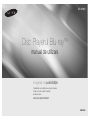 1
1
-
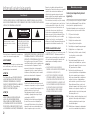 2
2
-
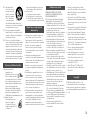 3
3
-
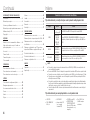 4
4
-
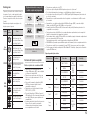 5
5
-
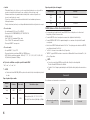 6
6
-
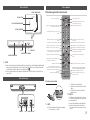 7
7
-
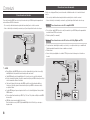 8
8
-
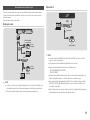 9
9
-
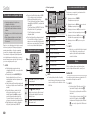 10
10
-
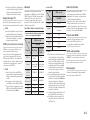 11
11
-
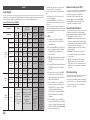 12
12
-
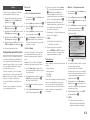 13
13
-
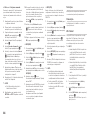 14
14
-
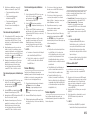 15
15
-
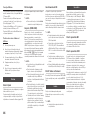 16
16
-
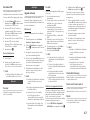 17
17
-
 18
18
-
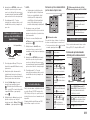 19
19
-
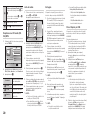 20
20
-
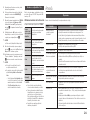 21
21
-
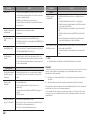 22
22
-
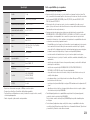 23
23
-
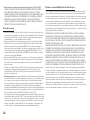 24
24
-
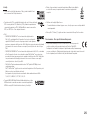 25
25
-
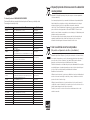 26
26
-
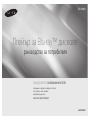 27
27
-
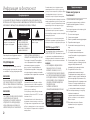 28
28
-
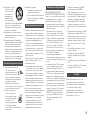 29
29
-
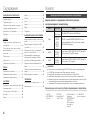 30
30
-
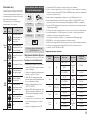 31
31
-
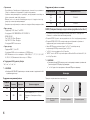 32
32
-
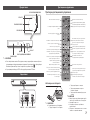 33
33
-
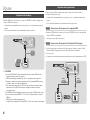 34
34
-
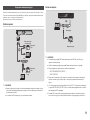 35
35
-
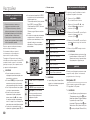 36
36
-
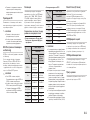 37
37
-
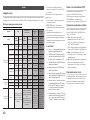 38
38
-
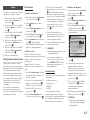 39
39
-
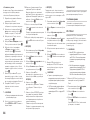 40
40
-
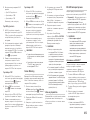 41
41
-
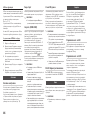 42
42
-
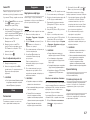 43
43
-
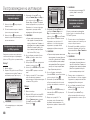 44
44
-
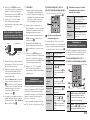 45
45
-
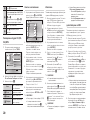 46
46
-
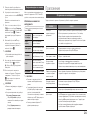 47
47
-
 48
48
-
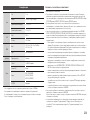 49
49
-
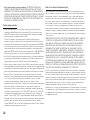 50
50
-
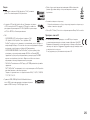 51
51
-
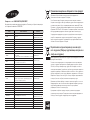 52
52
-
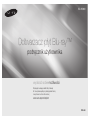 53
53
-
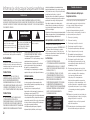 54
54
-
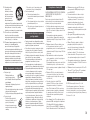 55
55
-
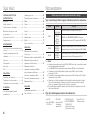 56
56
-
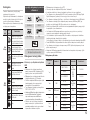 57
57
-
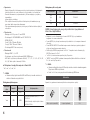 58
58
-
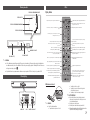 59
59
-
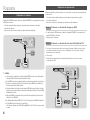 60
60
-
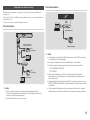 61
61
-
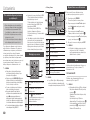 62
62
-
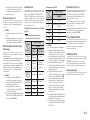 63
63
-
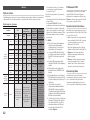 64
64
-
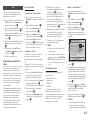 65
65
-
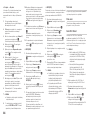 66
66
-
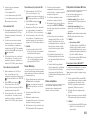 67
67
-
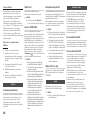 68
68
-
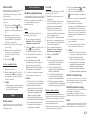 69
69
-
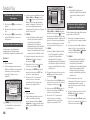 70
70
-
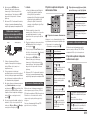 71
71
-
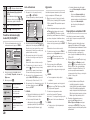 72
72
-
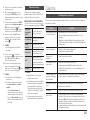 73
73
-
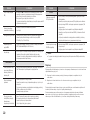 74
74
-
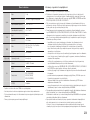 75
75
-
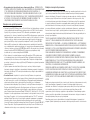 76
76
-
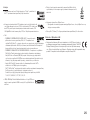 77
77
-
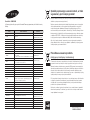 78
78
Samsung BD-H5900 Manual de utilizare
- Categorie
- Playere Blu-Ray
- Tip
- Manual de utilizare
în alte limbi
Lucrări înrudite
-
Samsung BD-F5100 Manual de utilizare
-
Samsung BD-E6100 Manual de utilizare
-
Samsung BD-F5500E Manual de utilizare
-
Samsung BD-ES6000E Manual de utilizare
-
Samsung BD-H5500 Manual de utilizare
-
Samsung BD-D7500 Manual de utilizare
-
Samsung BD-D7000 Manual de utilizare
-
Samsung BD-ES7000 Manual de utilizare
-
Samsung BD-D5500 Manual de utilizare
-
Samsung BD-D6500 Manual de utilizare